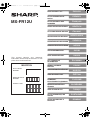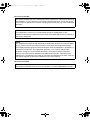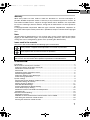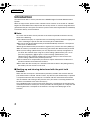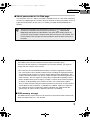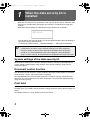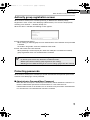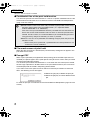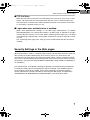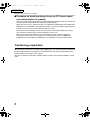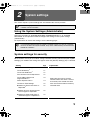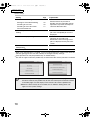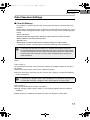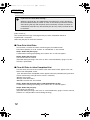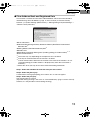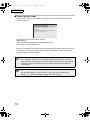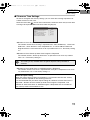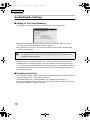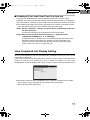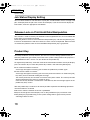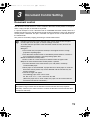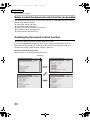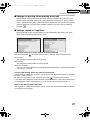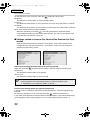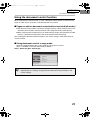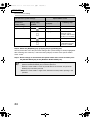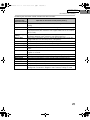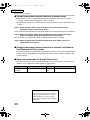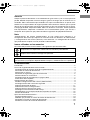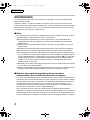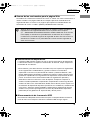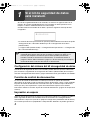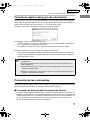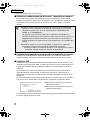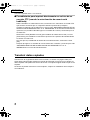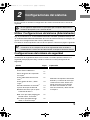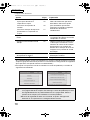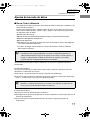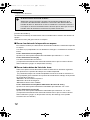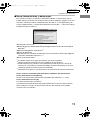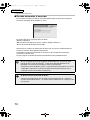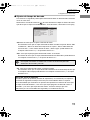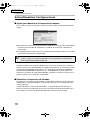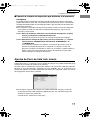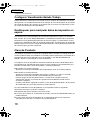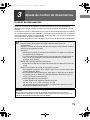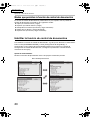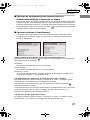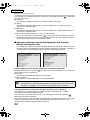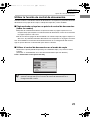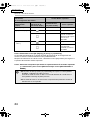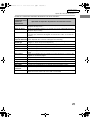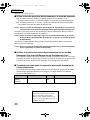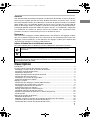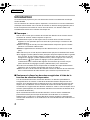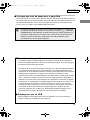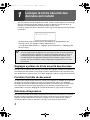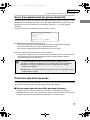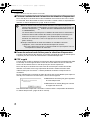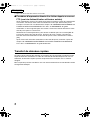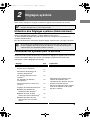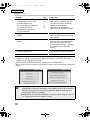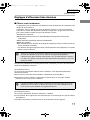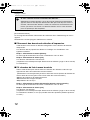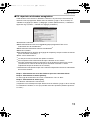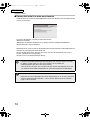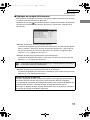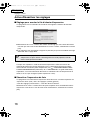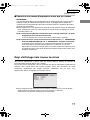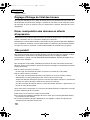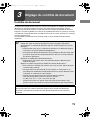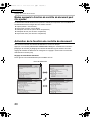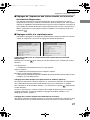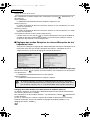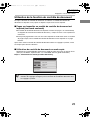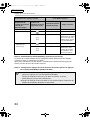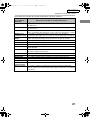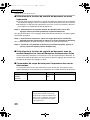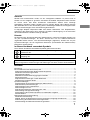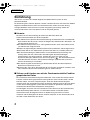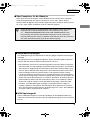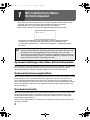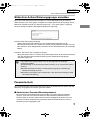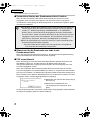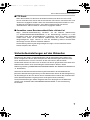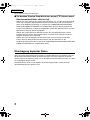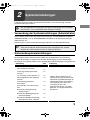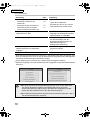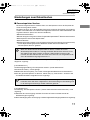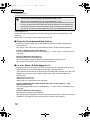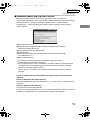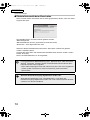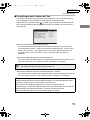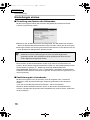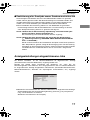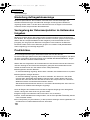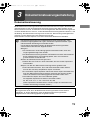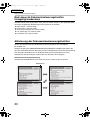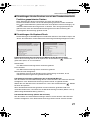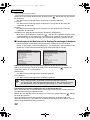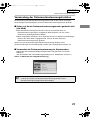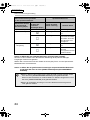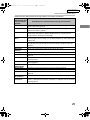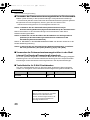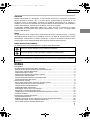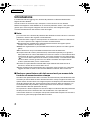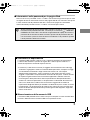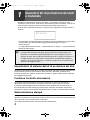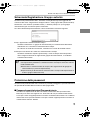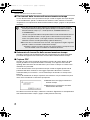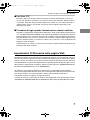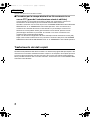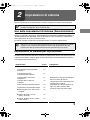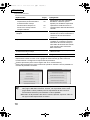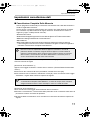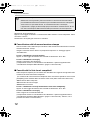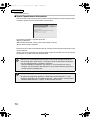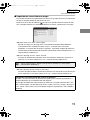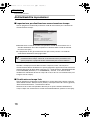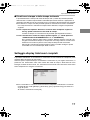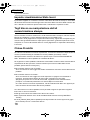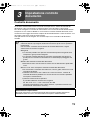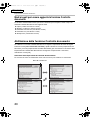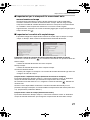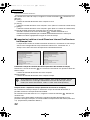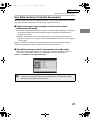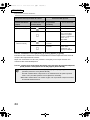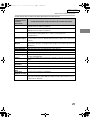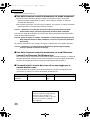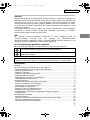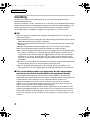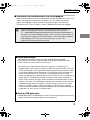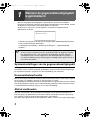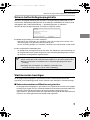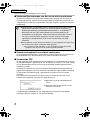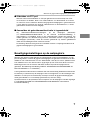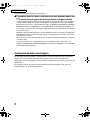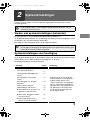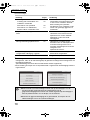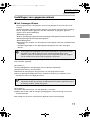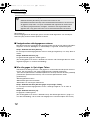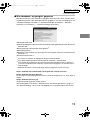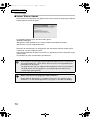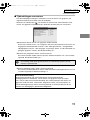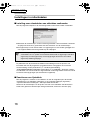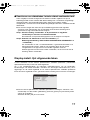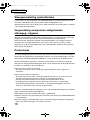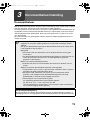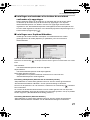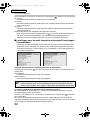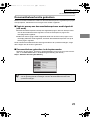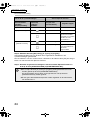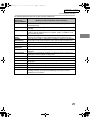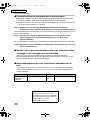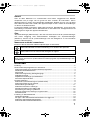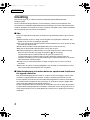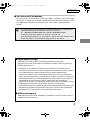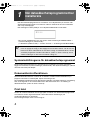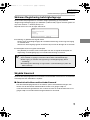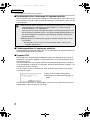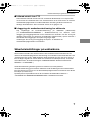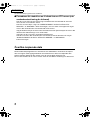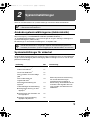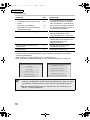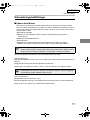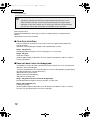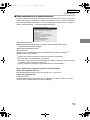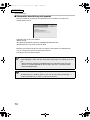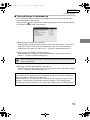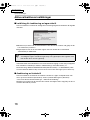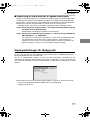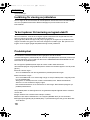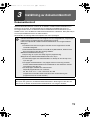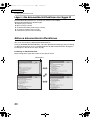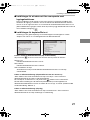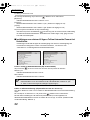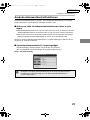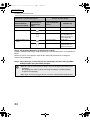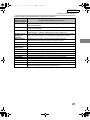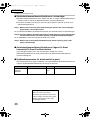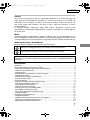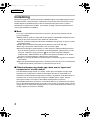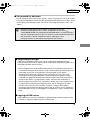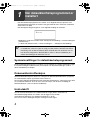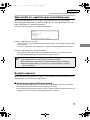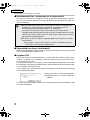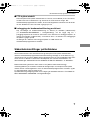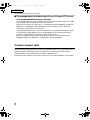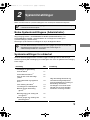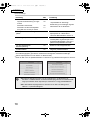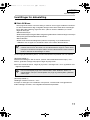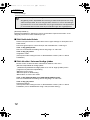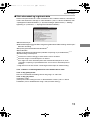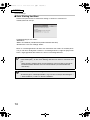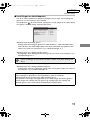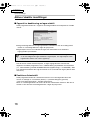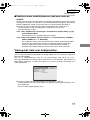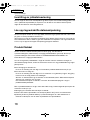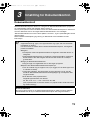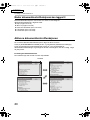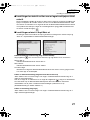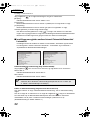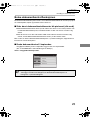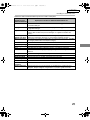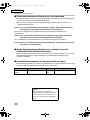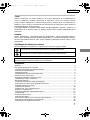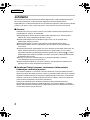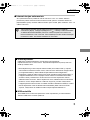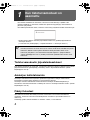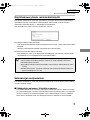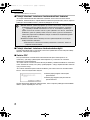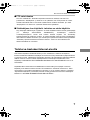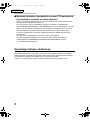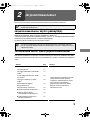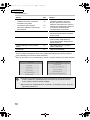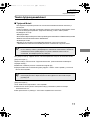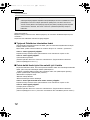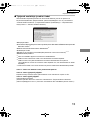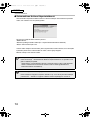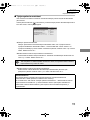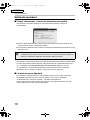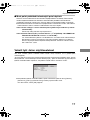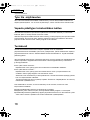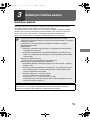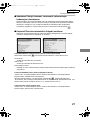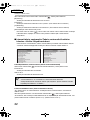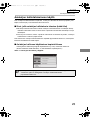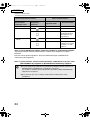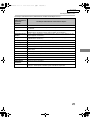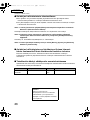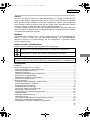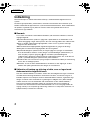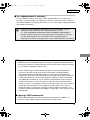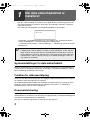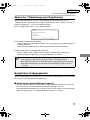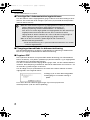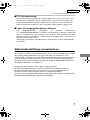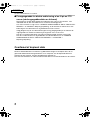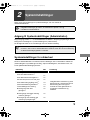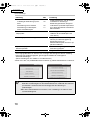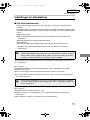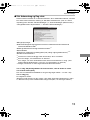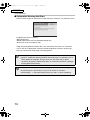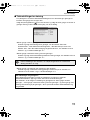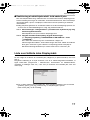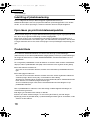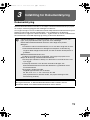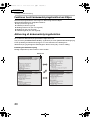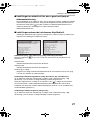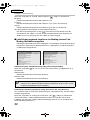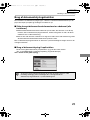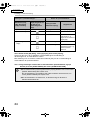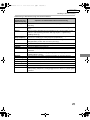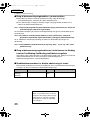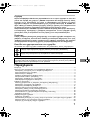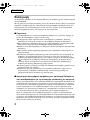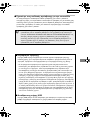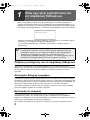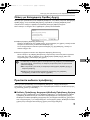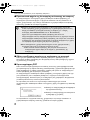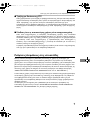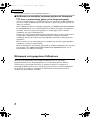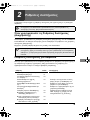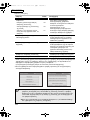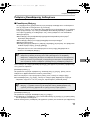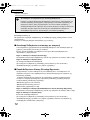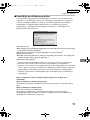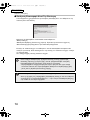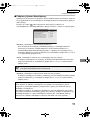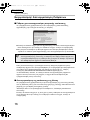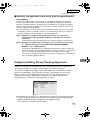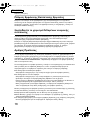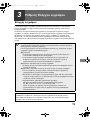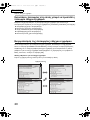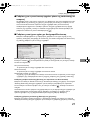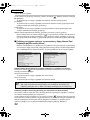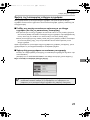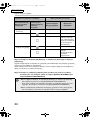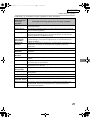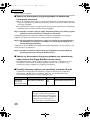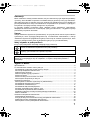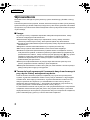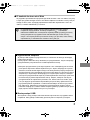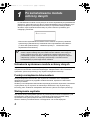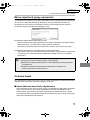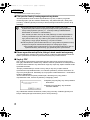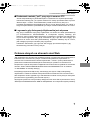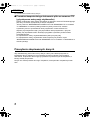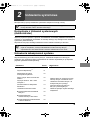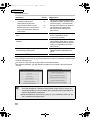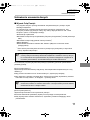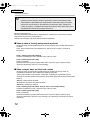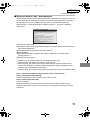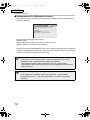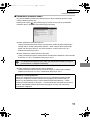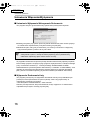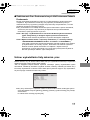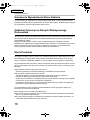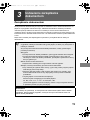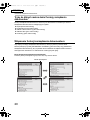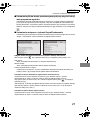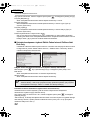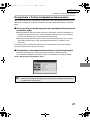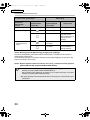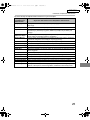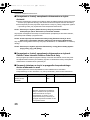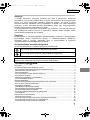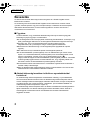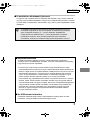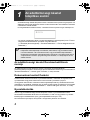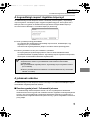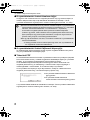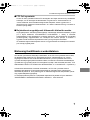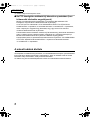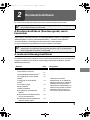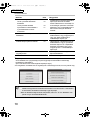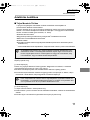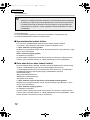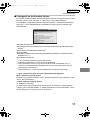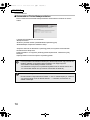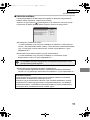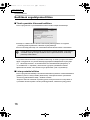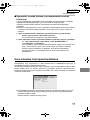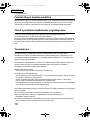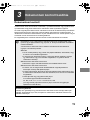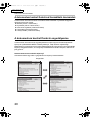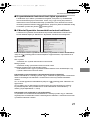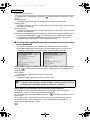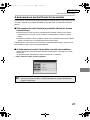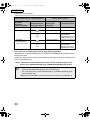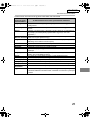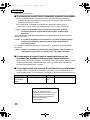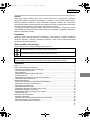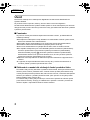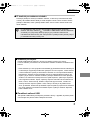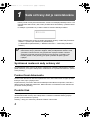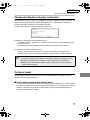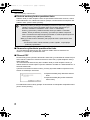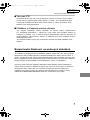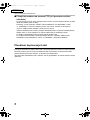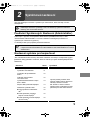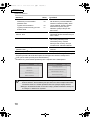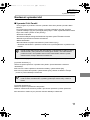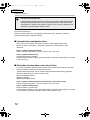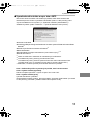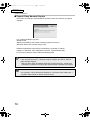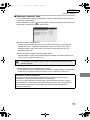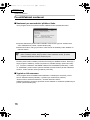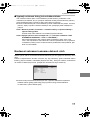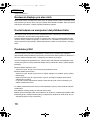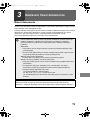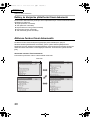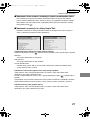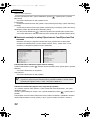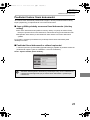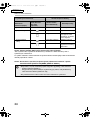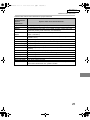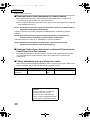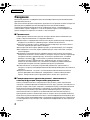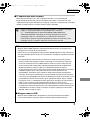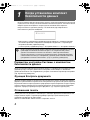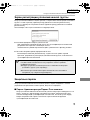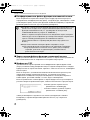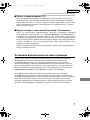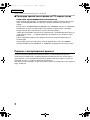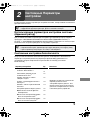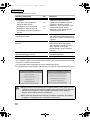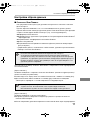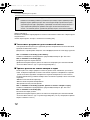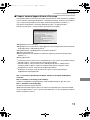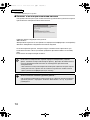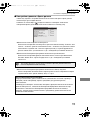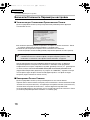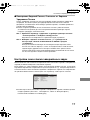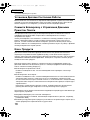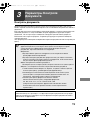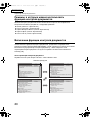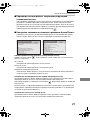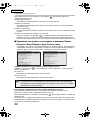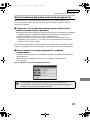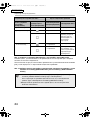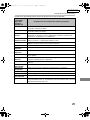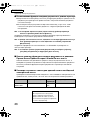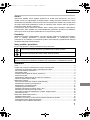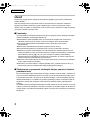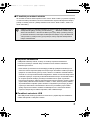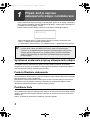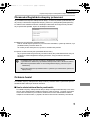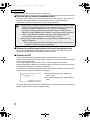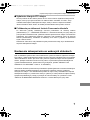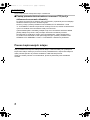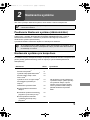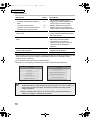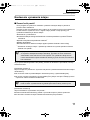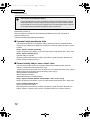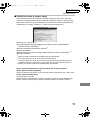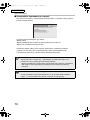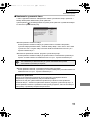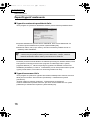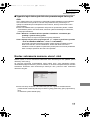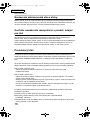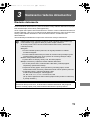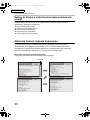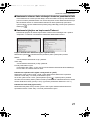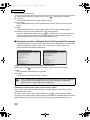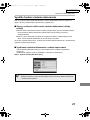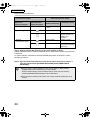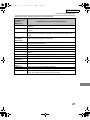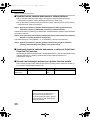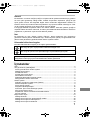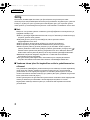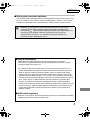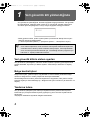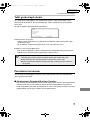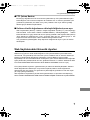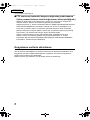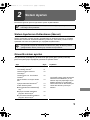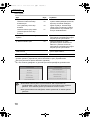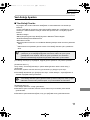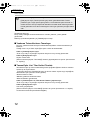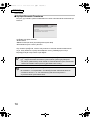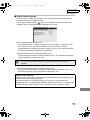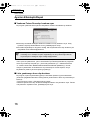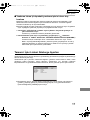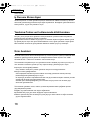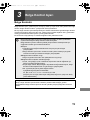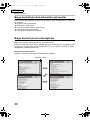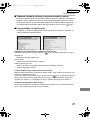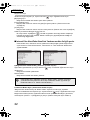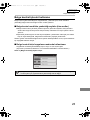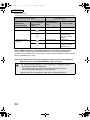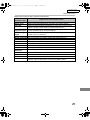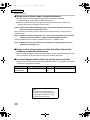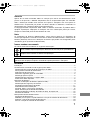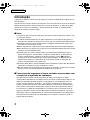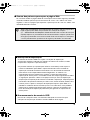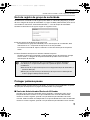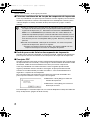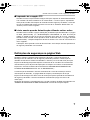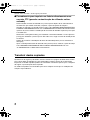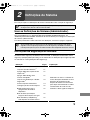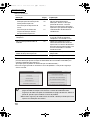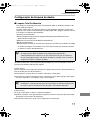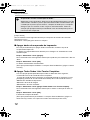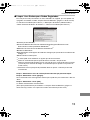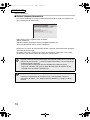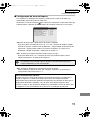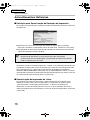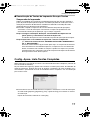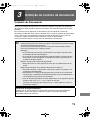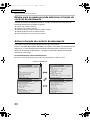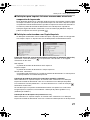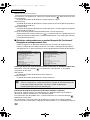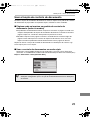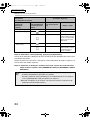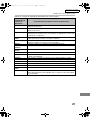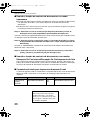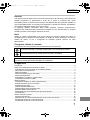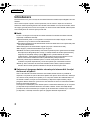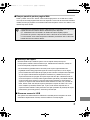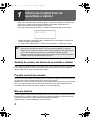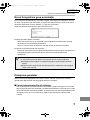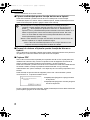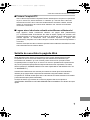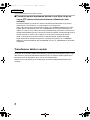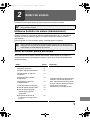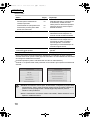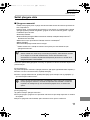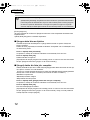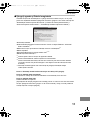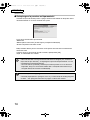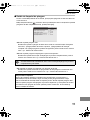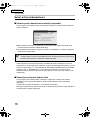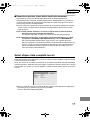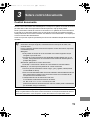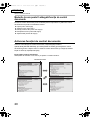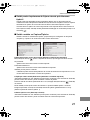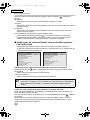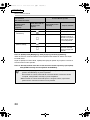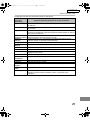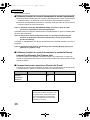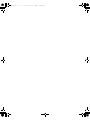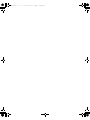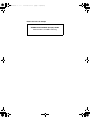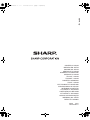Strona się ładuje...
Strona się ładuje...
Strona się ładuje...
Strona się ładuje...
Strona się ładuje...
Strona się ładuje...
Strona się ładuje...
Strona się ładuje...
Strona się ładuje...
Strona się ładuje...
Strona się ładuje...
Strona się ładuje...
Strona się ładuje...
Strona się ładuje...
Strona się ładuje...
Strona się ładuje...
Strona się ładuje...
Strona się ładuje...
Strona się ładuje...
Strona się ładuje...
Strona się ładuje...
Strona się ładuje...
Strona się ładuje...
Strona się ładuje...
Strona się ładuje...
Strona się ładuje...
Strona się ładuje...
Strona się ładuje...
Strona się ładuje...
Strona się ładuje...
Strona się ładuje...
Strona się ładuje...
Strona się ładuje...
Strona się ładuje...
Strona się ładuje...
Strona się ładuje...
Strona się ładuje...
Strona się ładuje...
Strona się ładuje...
Strona się ładuje...
Strona się ładuje...
Strona się ładuje...
Strona się ładuje...
Strona się ładuje...
Strona się ładuje...
Strona się ładuje...
Strona się ładuje...
Strona się ładuje...
Strona się ładuje...
Strona się ładuje...
Strona się ładuje...
Strona się ładuje...
Strona się ładuje...
Strona się ładuje...
Strona się ładuje...
Strona się ładuje...
Strona się ładuje...
Strona się ładuje...
Strona się ładuje...
Strona się ładuje...
Strona się ładuje...
Strona się ładuje...
Strona się ładuje...
Strona się ładuje...
Strona się ładuje...
Strona się ładuje...
Strona się ładuje...
Strona się ładuje...
Strona się ładuje...
Strona się ładuje...
Strona się ładuje...
Strona się ładuje...
Strona się ładuje...
Strona się ładuje...
Strona się ładuje...
Strona się ładuje...
Strona się ładuje...
Strona się ładuje...
Strona się ładuje...
Strona się ładuje...
Strona się ładuje...
Strona się ładuje...
Strona się ładuje...
Strona się ładuje...
Strona się ładuje...
Strona się ładuje...
Strona się ładuje...
Strona się ładuje...
Strona się ładuje...
Strona się ładuje...
Strona się ładuje...
Strona się ładuje...
Strona się ładuje...
Strona się ładuje...
Strona się ładuje...
Strona się ładuje...
Strona się ładuje...
Strona się ładuje...
Strona się ładuje...
Strona się ładuje...
Strona się ładuje...
Strona się ładuje...
Strona się ładuje...
Strona się ładuje...
Strona się ładuje...
Strona się ładuje...
Strona się ładuje...
Strona się ładuje...
Strona się ładuje...
Strona się ładuje...
Strona się ładuje...
Strona się ładuje...
Strona się ładuje...
Strona się ładuje...
Strona się ładuje...
Strona się ładuje...
Strona się ładuje...
Strona się ładuje...
Strona się ładuje...
Strona się ładuje...
Strona się ładuje...
Strona się ładuje...
Strona się ładuje...
Strona się ładuje...
Strona się ładuje...
Strona się ładuje...
Strona się ładuje...
Strona się ładuje...
Strona się ładuje...
Strona się ładuje...
Strona się ładuje...
Strona się ładuje...
Strona się ładuje...
Strona się ładuje...
Strona się ładuje...
Strona się ładuje...
Strona się ładuje...
Strona się ładuje...
Strona się ładuje...
Strona się ładuje...
Strona się ładuje...
Strona się ładuje...
Strona się ładuje...
Strona się ładuje...
Strona się ładuje...
Strona się ładuje...
Strona się ładuje...
Strona się ładuje...
Strona się ładuje...
Strona się ładuje...
Strona się ładuje...
Strona się ładuje...
Strona się ładuje...
Strona się ładuje...
Strona się ładuje...
Strona się ładuje...
Strona się ładuje...
Strona się ładuje...
Strona się ładuje...
Strona się ładuje...
Strona się ładuje...
Strona się ładuje...
Strona się ładuje...
Strona się ładuje...
Strona się ładuje...
Strona się ładuje...
Strona się ładuje...
Strona się ładuje...
Strona się ładuje...
Strona się ładuje...
Strona się ładuje...
Strona się ładuje...
Strona się ładuje...
Strona się ładuje...
Strona się ładuje...
Strona się ładuje...
Strona się ładuje...
Strona się ładuje...
Strona się ładuje...
Strona się ładuje...
Strona się ładuje...
Strona się ładuje...
Strona się ładuje...
Strona się ładuje...
Strona się ładuje...
Strona się ładuje...
Strona się ładuje...
Strona się ładuje...
Strona się ładuje...
Strona się ładuje...
Strona się ładuje...
Strona się ładuje...
Strona się ładuje...
Strona się ładuje...
Strona się ładuje...
Strona się ładuje...
Strona się ładuje...
Strona się ładuje...
Strona się ładuje...
Strona się ładuje...
Strona się ładuje...
Strona się ładuje...
Strona się ładuje...
Strona się ładuje...
Strona się ładuje...
Strona się ładuje...
Strona się ładuje...
Strona się ładuje...
Strona się ładuje...
Strona się ładuje...
Strona się ładuje...
Strona się ładuje...
Strona się ładuje...
Strona się ładuje...
Strona się ładuje...
Strona się ładuje...
Strona się ładuje...
Strona się ładuje...
Strona się ładuje...
Strona się ładuje...
Strona się ładuje...
Strona się ładuje...
Strona się ładuje...
Strona się ładuje...
Strona się ładuje...
Strona się ładuje...
Strona się ładuje...
Strona się ładuje...
Strona się ładuje...
Strona się ładuje...
Strona się ładuje...
Strona się ładuje...
Strona się ładuje...
Strona się ładuje...
Strona się ładuje...
Strona się ładuje...
Strona się ładuje...
Strona się ładuje...
Strona się ładuje...
Strona się ładuje...
Strona się ładuje...
Strona się ładuje...
Strona się ładuje...
Strona się ładuje...
Strona się ładuje...
Strona się ładuje...
Strona się ładuje...
Strona się ładuje...
Strona się ładuje...
Strona się ładuje...
Strona się ładuje...
Strona się ładuje...
Strona się ładuje...
Strona się ładuje...
Strona się ładuje...
Strona się ładuje...
Strona się ładuje...
Strona się ładuje...
Strona się ładuje...
Strona się ładuje...
Strona się ładuje...
Strona się ładuje...
Strona się ładuje...
Strona się ładuje...
Strona się ładuje...
Strona się ładuje...
Strona się ładuje...
Strona się ładuje...
Strona się ładuje...
Strona się ładuje...
Strona się ładuje...
Strona się ładuje...
Strona się ładuje...
Strona się ładuje...
Strona się ładuje...
Strona się ładuje...
Strona się ładuje...
Strona się ładuje...
Strona się ładuje...
Strona się ładuje...
Strona się ładuje...
Strona się ładuje...
Strona się ładuje...
Strona się ładuje...
Strona się ładuje...
Strona się ładuje...
Strona się ładuje...
Strona się ładuje...

1
POLSKI
Gwarancja
Mimo iż dołożone zostały wszelkie starania, aby ten dokument był jak najbardziej dokładny
i pomocny, firma SHARP Corporation nie udziela żadnych gwarancji co do jego zawartości.
Wszystkie informacje tu zawarte mogą ulec zmianie bez powiadomienia. Firma SHARP nie
jest odpowiedzialna za straty lub uszkodzenia, bezpośrednie lub pośrednie, wynikające z
korzystania z niniejszej instrukcji obsługi lub z nią związane.
© Copyright SHARP Corporation 2009. Wszelkie prawa zastrzeżone. Reprodukcja,
adaptacja lub tłumaczenie bez wcześniejszej zgody jest zabronione, z wyjątkiem sytuacji
przewidzianych prawem autorskim.
Uwaga:
Sekcja "Ustawienia Systemowe (Administrator)" w tym podręczniku odnosi się do ustawień
systemowych, które wymagają zalogowania się z ustawieniami administratora, a sekcja
"Ustawienia Systemowe (Zagadnienia ogólne)" odnosi się do ustawień systemowych, które
mogą być skonfigurowane przez użytkowników ogólnych (w tym administratora).
Ikony używane w podręcznikach
Ikony w tym podręczniku oznaczają następujące typy informacji:
Spis treści
Wprowadzenie ......................................................................................................................2
Po zainstalowaniu modułu ochrony danych ..........................................................................4
● Ustawienia systemowe modułu ochrony danych.............................................................4
● Funkcja zarządzania dokumentem..................................................................................4
● Wstrzymanie wydruku .....................................................................................................4
● Ekran rejestracji grupy uprawnień ...................................................................................5
● Ochrona haseł .................................................................................................................5
● Ochrona danych na stronach sieci Web..........................................................................7
● Przesyłanie skopiowanych danych..................................................................................8
Ustawienia systemowe..........................................................................................................9
● Korzystanie z Ustawień systemowych (Administrator)....................................................9
● Ustawienia zabezpieczeń systemu..................................................................................9
● Ustawienie usuwania danych ........................................................................................ 11
● Ustawienia Włączania/Wyłączania................................................................................16
● Ustaw. wyświetlania listy zakończ. prac ........................................................................17
● Ustawienia Wyświetlania Stanu Zadania.......................................................................18
● Odblokuj Operacje na Danych Wstrzymanego Drukowania..........................................18
● Klucz Produktu ..............................................................................................................18
Ustawienie zarządzania dokumentem ................................................................................19
● Zarządzanie dokumentem.............................................................................................19
● Tryby do których można dodać funkcję zarządzania dokumentem...............................20
● Włączanie funkcji zarządzania dokumentem.................................................................20
● Korzystanie z funkcji zarządzania dokumentem............................................................23
Oznacza dodatkowe objaśnienie funkcji lub procedury.
Opisuje, jak anulować lub naprawić czynność.
Ekrany wyświetlacza, komunikaty i nazwy klawiszy przedstawione w tej instrukcji mogą
różnić się od znajdujących się na urządzeniu, co wynika z ulepszania produktu i
modyfikacji.
MX-FR12U.book 1 ページ 2009年1月23日 金曜日 午後5時8分

2
POLSKI
Wprowadzenie
Moduł MX-FR12U wzbogaca Cyfrowy kolorowy system wielofunkcyjny SHARP o funkcję
ochrony.
Podczas korzystania z funkcji kopiarki, drukarki, skanera sieciowego lub faksu Cyfrowy
kolorowy
system wielofunkcyjny SHARP z włączoną funkcją ochrony dane obrazu generowane dla zadania
są szyfrowane, a po zakończeniu zadania zaszyfrowane dane są natychmiast usuwane z pamięci
i dysku twardego.
■ Uwaga:
Aby funkcja ochrony urządzenia zapewniała maksymalne bezpieczeństwo, należy
zachować następujące środki ostrożności:
● Administrator odgrywa ważną rolę w zapewnianiu ochrony. Należy zachować
ostrożność podczas wyboru osoby, która spełniać będzie rolę administratora.
● Po objęciu funkcji administratora przez nową osobę należy natychmiast zmienić hasło
administratora.
● Regularnie zmieniać
hasło
administratora (co najmniej raz na 60 dni).
● Nie należy wybierać
hasła
administratora, które można łatwo odgadnąć.
● Ustawienia systemowe (administratora) są bardzo istotne w zarządzaniu ochroną.
Jeśli podczas korzystania z ustawień systemowych (administratora) urządzenie jest
pozostawiane bez nadzoru, należy nacisnąć przycisk [Wyloguj się] ( ), aby opuścić
ustawienia systemowe (administratora). Administrator urządzenia powinien
powiadomić użytkowników, że nie należy korzystać z ustawień systemowych
(administratora) bez pozwolenia.
● Klient ponosi odpowiedzialność za przepływ kopii dokumentów wykonanych za
pomocą urządzenia i faksów odebranych przez urządzenie.
● Nawet jeśli zainstalowano moduł ochrony danych, dane faksowe w komórce pamięci
pollingu funkcji
faksu
mogą być odczytywane.
■ Tworzenie kopii zapasowych i kasowanie danych zachowanych
przy użyciu funkcji wstrzymania wydruku
Dane zachowane wcześniej w pamięci urządzenia przy użyciu funkcji wstrzymania
wydruku są podczas instalowania modułu ochrony danych kasowane. Z tego względu
wszelkie dane, które mają być zachowane, są przed instalowaniem modułu ochrony
danych kopiowane do komputera, a po zainstalowaniu modułu ochrony danych i
skasowaniu danych instalacyjnych — przywracane do urządzenia. (Czynności te są
zwykle wykonywane w trakcie instalacji modułu ochrony danych.)
Po zainstalowaniu modułu ochrony danych w celu przywracania danych z komputera do
urządzenia można stosować tylko pliki poufne. Aby uzyskać informacje o procedurze
zapisywania danych na komputerze i przywracaniu danych z komputera do urządzenia,
patrz rozdział dotyczący pomocy na stronie sieci Web urządzenia.
MX-FR12U.book 2 ページ 2009年1月23日 金曜日 午後5時8分

3
POLSKI
■ O hasłach do stron sieci Web
W przypadku wprowadzenia niepoprawnego hasła dla nazw "user" lub "admin" trzy razy
z rzędu przy próbie dostępu do stron sieci Web urządzenia z modułem ochrony danych,
dostęp do stron, które wymagają wprowadzenia hasła dla użytkowników "user" lub
"admin", zostanie zablokowany na 5 minut.
Po zainstalowaniu modułu ochrony danych niektóre procedury obsługi
urządzenia ulegają zmianie. Instrukcje urządzenia ( "UŻYWANIE
INSTRUKCJI OBSŁUGI" w Podręczniku szybkiej instalacji) opisują procedury
obsługi urządzenia w przypadku braku zainstalowanego modułu ochrony
danych. W niniejszej instrukcji omówiono zmiany tych procedur, które zostają
wprowadzone po zainstalowaniu modułu ochrony danych.
■ Ograniczenia eksportu
Wpamięci USB zapisano oprogramowanie, w odniesieniu do którego obowiązują
ograniczenia eksportu.
Poniżej opisano warunki licencji udzielanej na oprogramowanie. Użycie niniejszego
oprogramowania jest jednoznaczne z zaakceptowaniem licencji.
● Niniejsze oprogramowanie (oraz wykorzystane w nim rozwiązania) jest chronione
przez prawo eksportowe Stanów Zjednoczonych i Japonii, włączając w to prawa
dewizowe, kontroli handlu zagranicznego oraz amerykańskie przepisy eksportowe.
Oprogramowanie oraz rozwiązania techniczne mogą także być chronione prawem
eksportowym i importowym obowiązującym w innych krajach. Eksport, reeksport
oraz import oprogramowania wiąże się z zaakceptowaniem stosownych praw oraz
koniecznością uzyskania odpowiednich licencji. Eksport, reeksport oraz import
oprogramowania do krajów takich jak Kuba, Iran, Korea Północna, Sudan, Syria
i innych objętych ograniczeniami wprowadzonymi przez Stany Zjednoczone lub
jego przekazywanie obywatelom i osobom zamieszkałym na terenie tych państw
jest zabronione. Zabrania się przekazywać oprogramowanie osobom, których
nazwiska znajdują się na listach zakazu eksportu gwarancji opublikowanych przez
rządy Japonii, Stanów Zjednoczonych i innych krajów.
■ Karta pamięci USB
Skorzystanie z karty pamięci USB może okazać się konieczne w przypadku awarii
urządzenia. Kartę pamięci USB należy przechowywać w bezpiecznym miejscu.
☞
MX-FR12U.book 3 ページ 2009年1月23日 金曜日 午後5時8分

4
1
Po zainstalowaniu modułu
ochrony danych
Po zainstalowaniu modułu ochrony danych na ekranie wyświetlana jest przedstawiona
dalej ikona. Jeśli moduł ochrony danych został zainstalowany, dane znajdujące się w
pamięci urządzenia są automatycznie usuwane po wykonaniu każdego zadania.
W trakcie rozpoczynania kasowania danych przez 6 sekund
*
wyświetlany jest
następujący komunikat:
* Czas trwania wyświetlania komunikatu można zmieniać za pomocą ustawienia
systemowego (administratora) "Ustawienia Czasu Wyświetlania Komunikatów".
(➞ Sieci Web (Administrator) > "Ustawienia operacji" > "Ustawienia Czasu
Wyświetlania Komunikatów")
Ustawienia systemowe modułu ochrony danych
Gdy zainstalowany jest moduł ochrony danych, do ustawień systemowych (administratora)
urządzenia można dodać ustawienia zwiększające zabezpieczenia. Patrz "Ustawienia
systemowe" (strona 9 tej instrukcji), aby uzyskać szczegółowe informacje.
Funkcja zarządzania dokumentem
Funkcja zarządzania dokumentem jest używana do osadzania wzoru zarządzania
dokumentem na papierze w przypadku zadań drukowania, kopiowania i drukowania
odebranych faksów.
Osadzony wzór zarządzania dokumentami zapobiega ponownemu kopiowaniu, faksowaniu
i wykonywaniu innych czynności na drukowanym dokumencie. Aby uzyskać więcej
informacji, patrz "Ustawienie zarządzania dokumentem" (strona 19 niniejszej instrukcji).
Wstrzymanie wydruku
Aby używać funkcji wstrzymania wydruku do przechowywania zadań w urządzeniu, jeśli
zainstalowano moduł ochrony danych, w ustawieniach sterownika drukarki należy
wprowadzić hasło (jeśli są włączone fabryczne ustawienia domyślne).
Plików o ustawionych właściwościach "Udostępnianie" nie można zapisywać.
Jeśli zasilanie urządzenia zostanie wyłączone podczas usuwania danych
obrazu z dysku twardego lub przed zakończeniem zadania, dane mogą nie
zostać usunięte do końca. Aby po wyłączeniu zasilania część danych nie
pozostawała na dysku twardym, zaleca się korzystanie z programu "Wymaż
Całą Pamięć" (strona 11 niniejszego podręcznika) w celu dokończenia
kasowania danych przed wyłączeniem zasilania.
MX-FR12U.book 4 ページ 2009年1月23日 金曜日 午後5時8分

5
Po zainstalowaniu modułu ochrony danych
POLSKI
Ekran rejestracji grupy uprawnień
Po zainstalowaniu modułu ochrony danych do ekranu menu "Rejestracja Grupy Uprawnień"
na stronie sieci Web (administratora) dodawany jest przycisk [Bezpieczeństwo]. Po
naciśnięciu tego przycisku jest wyświetlany poniższy ekran konfigurowania ustawień.
Po wybraniu tej pozycji pojawi się następujący ekran.
● Ustawienie Zatwierdzenia Zatrzymanych Prac
Podczas zachowywania grupy uprawnień na potrzeby uwierzytelniania użytkowników
należy zaznaczyć, czy wstrzymanie wydruku będzie dozwolone.
Aby włączyć tryb przechowywania dokumentów, zaznacz pole wyboru tego trybu.
● Zadania Drukowania Inne niż Zadanie Wstrzymania Drukowania
Jeśli zostanie wybrana opcja [Dozwolone], po włączeniu uwierzytelniania użytkownika
w rejestracji grupy uprawnień będą uwzględniane zadania druku inne niż zadania
wstrzymane.
Ochrona haseł
Gdy zainstalowany jest moduł ochrony danych, hasła wprowadzane na panelu sterowania
urządzenia lub na stronach sieci Web mogą być chronione.
■ Hasło Administratora/Hasło Użytkownika
Gdy zainstalowany jest moduł ochrony danych, wprowadzenie hasła będzie niemożliwe
przez 5 minut, jeśli trzy razy z rzędu wprowadzone zostanie nieprawidłowe hasło
administratora, gdy funkcja Autoryzacja Użytkownika nie będzie włączona, lub jeśli
nieprawidłowe hasło użytkownika zostanie wprowadzone trzy razy z rzędu, gdy funkcja
Autoryzacja Użytkownika jest włączona.
Tryb wstrzymywania wydruku musi być włączony przy poniższych ustawieniach.
Domyślnie tryb ten jest dostępny tylko w trybie poufnym.
● Zezwalaj na wstrzymywanie wydruku w trybie Rejestracja Grupy Uprawnień
(to ustawienie)
● Ustawienie Wyłączenia Wstrzymania Drukowania w ustawieniach
systemowych (strona 16 tej instrukcji)
MX-FR12U.book 5 ページ 2009年1月23日 金曜日 午後5時8分

6
Po zainstalowaniu modułu ochrony danych
POLSKI
■ Pliki poufne funkcji wstrzymywania wydruku
Jeśli nieprawidłowe hasło zostanie wprowadzone trzy razy z rzędu w przypadku
określonego pliku, plik ten zostanie zablokowany. Aby odblokować plik, należy użyć
procedury "Odblokuj Operacje na Danych Wstrzymanego Drukowania" (strona 18 tej
instrukcji).
■ Ekran wyszukiwania plików, których druk został wstrzymany
Jeśli zainstalowany został moduł ochrony danych, ustawienie wprowadzania hasła nie
będzie wyświetlane na ekranie wyszukiwania wstrzymanych dokumentów.
■ Szyfruj PDF
Gdy zadanie jest drukowane przez bezpośrednie drukowanie zaszyfrowanego pliku
PDF (gdy zainstalowano zestaw PS3), zadanie zostanie wyświetlone na kolejce bufora
na ekranie stanu zadania i aby drukowanie mogło się rozpocząć, będzie musiało zostać
wprowadzone hasło.
Jeśli przy zainstalowanym module ochrony danych trzy razy z rzędu zostanie
wprowadzone nieprawidłowe hasło, na 6 sekund wyświetlony zostanie komunikat "Ta
czynność jest wyłączona. Skontaktuj się w tej sprawie z administratorem." i drukowanie
zostanie zablokowane.
Jeśli na ekranie bufora wybrany zostanie plik, dla którego trzy razy podano
nieprawidłowe hasło, zostanie wyświetlony następujący ekran.
●
Wybierz przycisk [Tak], aby usunąć zadanie
drukowania.
● Wybierz przycisk [Nie], aby anulować
usuwanie zadania.
Aby odblokować zadanie drukowania, należy użyć procedury "Odblokuj Operacje na
Danych Wstrzymanego Drukowania" (strona 18 tej instrukcji).
● Wszystkie pliki dla tej samej nazwy użytkownika i hasła mogą zostać
wydrukowane jednocześnie za pomocą funkcji Druk w trybie grupowania
funkcji wstrzymywania wydruku ( Instrukcja obsługi "DRUKOWANIE
GRUPOWE" w rozdziale "3. DRUKARKA").
Pliki, dla których hasło różni się od hasła podanego w czasie wyszukiwania,
zostaną potraktowane jak pliki, dla których podano nieprawidłowe hasło. Z
tego powodu zaleca się, aby unikać wykonywania wyszukiwania za pomocą
opcji [Wszys. Użyt] i [Użytk. Nieznany], o ile jest to możliwe.
● Jeśli korzystanie z pliku zostało zabronione, w przypadku korzystania z funkcji
wstrzymania wydruku zastosowanie będą mieć następujące reguły:
●W przypadku wykonywania druku w trybie grupowania zabroniony plik nie
będzie drukowany nawet wtedy, gdy spełnia kryteria wyszukiwania.
☞
MX-FR12U.book 6 ページ 2009年1月23日 金曜日 午後5時8分

7
Po zainstalowaniu modułu ochrony danych
POLSKI
■ Drukowanie metodą "pull" przy użyciu serwera FTP
Jeśli do bezpośredniego wydrukowania pliku na serwerze FTP używana jest funkcja
drukowania metodą "pull", po wybraniu serwera FTP należy wprowadzić dane w polach
"Nazwa Użytk." i "Hasło". Jeśli zainstalowany został moduł ochrony danych, w
przypadku wprowadzenia nieprawidłowych danych w polu "Nazwa Użytk." lub "Hasło" 3
razy pod rząd możliwość wprowadzania tych danych zostanie zablokowana na 5 minut.
■ Logowanie gdy Autoryzacja Użytkownika jest włączona
Gdy opcja "Ustawienie Autoryzacji Użytkownika" na stronie sieci Web (administratora)
("AUTORYZACJA UŻYTKOWNIKA" w Podręczniku szybkiej instalacji) jest
włączona, zanim możliwe będzie korzystanie z urządzenia, wymagane jest zalogowanie
się na ekranie logowania. Gdy opcja "Ostrzeżenie, gdy Login Nie Jest Przyjęty" jest
włączona na stronie sieci Web (administratora), urządzenie zablokuje się na 5 minut,
jeśli nastąpią trzy kolejne nieudane próby logowania.
Ustawienie "Ostrzeżenie, gdy Login Nie Jest Przyjęty" jest zawsze włączone, gdy
zainstalowany jest moduł ochrony danych.
Ochrona danych na stronach sieci Web
Jeśli urządzenie jest używane jako drukarka sieciowa i używana jest funkcja Drukowanie z
Pobierania FTP, moduł ochrony danych umożliwia identyfikowanie użytkownika na
serwerze FTP z zastosowaniem "Nazwa Użytkownika" i "Hasło". (Funkcja drukowania z
pobieraniem umożliwia drukowanie plików zachowanych uprzednio na serwerze FTP
bezpośrednio z panelu sterowania urządzenia bez konieczności korzystania ze sterownika
drukarki. Zobacz "BEZPOŚREDNI WYBÓR PLIKU NA SERWERZE FTP" w rozdziale
"3. DRUKARKA" w Instrukcji obsługi.)
Identyfikację użytkownika włącza się, zaznaczając pole wyboru "Włącz identyfikację
użytkownika" w obszarze ustawień funkcji Drukowanie z Pobierania FTP na stronie sieci
Web urządzenia. Pole to pojawia się po zainstalowaniu modułu ochrony danych i domyślnie
jest zaznaczone (wyświetlany jest znacznik wyboru).
Wymagania systemowe oraz procedurę dostępu do stron sieci Web są omówione w sekcji
"DOSTĘP DO SERWERA SIECI WEB W URZĄDZENIU" w Podręczniku szybkiej instalacji.
☞
MX-FR12U.book 7 ページ 2009年1月23日 金曜日 午後5時8分

8
Po zainstalowaniu modułu ochrony danych
POLSKI
■ Procedura bezpośredniego drukowania pliku na serwerze FTP
(gdy włączono autoryzację użytkownika)
Nazwę użytkownika i hasło należy wprowadzić po wybraniu serwera FTP zawierającego
plik, który ma zostać wydrukowany z ekranu urządzenia.
Jeśli w punkcie 2 "BEZPOŚREDNI WYBÓR PLIKU NA SERWERZE FTP" w rozdziale
"3. DRUKARKA" w Instrukcji obsługi zostanie wybrany serwer FTP, zostanie
wyświetlony monit o wprowadzenie nazwy użytkownika i hasła serwera FTP.
Wybierz przycisk [Nazwa Użytk.], aby wprowadzić nazwę użytkownika, i przycisk
[Hasło], aby wprowadzić hasło. W każdym przypadku wyświetlony zostanie ekran
wprowadzania liter.
Po wprowadzeniu nazwy użytkownika/hasła wybierz przycisk [OK].
Po wprowadzeniu nazwy użytkownika i hasła rozpocznij od punktu 3 części
"BEZPOŚREDNI WYBÓR PLIKU NA SERWERZE FTP" w rozdziale "3. DRUKARKA" w
Instrukcji obsługi.
Przesyłanie skopiowanych danych
Gdy zainstalowany jest moduł ochrony danych i strony sieci Web są używane do
kopiowania danych zapisanych na komputerze za pomocą funkcji wstrzymywania
drukowania, skopiowane dane mogą być przesłane z powrotem tylko do urządzenia, z
którego zostały skopiowane.
Danych nie można przesłać do innego urządzenia, nawet jeśli stan urządzenia jest taki
sam.
MX-FR12U.book 8 ページ 2009年1月23日 金曜日 午後5時8分

9
2
Ustawienia systemowe
Niniejsza sekcja opisuje ustawienia systemowe związane z funkcją ochrony.
Korzystanie z Ustawień systemowych
(Administrator)
Wykonaj czynności opisane w punkcie "USTAWIENIA SYSTEMU (ADMINISTRATORA)" w
rozdziale "6. USTAWIENIA SYSTEMU" w Instrukcji obsługi, aby skonfigurować ustawienia
systemowe (administratora).
Objaśnienia dotyczące każdego ustawienia można znaleźć na dalszych stronach.
Ustawienia zabezpieczeń systemu
Gdy zainstalowany jest moduł ochrony danych, ustawienia związane z ochroną (za
wyjątkiem opcji [Ustawienia SSL]) są dodawane do ustawień wyświetlanych po wybraniu
przycisku [Ustawienia Zabezpieczeń].
W objaśnieniach przyjęto założenie, że urządzenie zostało wyposażone w
funkcje drukarki, faksu i skanera sieciowego.
Jeśli nieprawidłowe hasło administratora zostanie wprowadzone trzy razy z
rzędu w urządzeniu, w którym zainstalowano moduł ochrony danych,
wprowadzanie hasła administratora zostanie zablokowane na 5 minut.
Ustawienie
Strona
Wyjaśnienie
Ustawienie usuwania danych
Wybierz dane do usunięcia i liczbę
usunięć danych na ekranie menu
Ustawienie usuwania danych. Ta
funkcja służy do ręcznego
usuwania przechowywanych
danych z poszczególnych
obszarów pamięci i dysku twardego
urządzenia.
Wymaż Całą Pamięć
*1
11
Skasuj dane w funkcji
wstrzymania wydruku
*1
12
Skas. wszyst. dane na liście zak.
zadań
*1
12
Wyczyść dane ks. adr. i dane
zarejestr.
*1
13
Autozerowanie Po Włączeniu
Zasilania
*1
14
Ustawienie usuwania czasu 15
● Liczba Powtórzeń Kasowania
Danych
*1
15
● Liczba Powtórzeń
Autozerowania po Wł. Zasil.
*1
15
●
Liczba Powtórzeń Autozerowania
w Końcu Zadania
*1
15
MX-FR12U.book 9 ページ 2009年1月23日 金曜日 午後5時8分

10
Ustawienia systemowe
POLSKI
*1
Jeśli włączone zostało uwierzytelnianie użytkowników, użytkownik nie może konfigurować
tego ustawienia nawet wtedy, gdy Grupa Uprawniona daje mu możliwość konfigurowania
ustawień zabezpieczeń.
(Ta czynność może być wykonywana tylko przez administratora.)
*2
Nie będzie wyświetlany, gdy wprowadzony będzie klucz produktu i włączona funkcja
ochrony.
Ustawienia Włączania/Wyłączania
Na ekranie Ustawienia Włączania/
Wyłączania wybierz elementy, które
chcesz wyłączyć. Ta funkcja służy
do wyłączania wybranych działań w
celu zapobieżenia drukowaniu
danych poufnych zawartych w
dokumencie.
Ustawienie Wyłączenia
Wstrzymania Drukowania
16
Wyłączenie Drukowania Listy 16
Zablokowanie Prac Drukowania
Innych Niż Zachowane Zadania
Drukowania
17
Ustaw. wyświetlania listy zakończ.
prac
17 Ta funkcja służy do określania, czy
ma być wyświetlany ekran
wykonanego zadania.
Ustawienia Wyświetlania Stanu
Zadania
18 Ta funkcja służy do określania, czy
nazwy plików zadań druku i nazwy
docelowe zadań wysyłania obrazów
mają być wyświetlane na ekranie
stanu zada
ń.
Odblokuj Operacje na Danych
Wstrzymanego Drukowania
18 Ta funkcja służy do
odblokowywania zablokowanych
plików.
Klucz Produktu
*2
18 Zarejestruj klucz produktu.
● Powyższe ustawienia systemowe można również skonfigurować na stronie
sieci Web urządzenia. Jednak klucza produktu modułu ochrony danych nie
można wprowadzać na stronie WWW. Klucz produktu należy wprowadzić za
pomocą wyświetlacza urządzenia.
● Jeśli zainstalowano moduł ochrony danych, opcji "Ustawienie Adresu IP" nie
ma w ustawieniach systemowych.
Ustawienie
Strona
Wyjaśnienie
MX-FR12U.book 10 ページ 2009年1月23日 金曜日 午後5時8分

11
Ustawienia systemowe
POLSKI
Ustawienie usuwania danych
■ Wymaż Całą Pamięć
Ten program służy do ręcznego kasowania wszystkich danych z pamięci i dysku
twardego urządzenia.
To ustawienie nie umożliwia jednak kasowania poniższych typów danych. Aby
wyczyścić poniższe typy danych należy użyć sekcji "Wyczyść dane ks. adr. i dane
zarejestr." (strona 13 niniejszej instrukcji).
● Informacja Użytkownika
● Komórka Pamięci Emisji /Indywidualnej /Grupowej /Programowej
*
/Prześlij informacje
dalej.
● Komórka Pamięci Odpytywania / Pamięci Poufnej
*
●
Dane Nadawcy
● Zezwala/Odrzuca Dane Ustawień Dot. Odbioru (Włącznie z numerem hasła
przepytywania)
*
Dane obrazu przechowywane w komórce pamięci są wymazywane po wykonaniu
funkcji "Wymaż Całą Pamięć".
Po naciśnięciu przycisku [Wymaż Całą Pamięć] wyświetlany jest ekran potwierdzenia
pokazany poniżej.
[Ekran wymazywania 1]
Wyświetli się komunikat "Skasuj całą pamięć. Bez książki adresowej/bez danych z listy
nadawcy.)".
● Aby powrócić do ekranu menu "Ochrona Danych", wybierz przycisk [Nie].
● Aby skasować z pamięci wszystkie dane, wybierz przycisk [Tak]. Wyświetlony zostanie
komunikat "Proszę czekać.", a następnie — poniższy ekran.
[Ekran wymazywania 2]
Wyświetli się komunikat "Trwa czyszczenie pamięci.".
● Podczas kasowania wyświetlany będzie procent postępu i liczba powtórzeń.
● Gdy wymazywanie zostanie zakończone, wyświetlony zostanie następujący ekran
potwierdzenia.
Operator powinien uruchomić tę funkcję w przypadku zrezygnowania z modułu
ochrony danych lub zmiany właściciela urządzenia z modułem ochrony danych.
Po uruchomieniu funkcji administrator nie powinien odstępować urządzenia do
momentu potwierdzenia, że kasowanie danych zostało zakończone.
Jeśli podczas wykonywania polecenia "Wymaż Całą Pamięć" trwa zadanie
drukowania, zadanie to zostanie anulowane. Usunięte zostaną również zadania
drukowania w toku i w kolejce zadań.
MX-FR12U.book 11 ページ 2009年1月23日 金曜日 午後5時8分

12
Ustawienia systemowe
POLSKI
[Ekran wymazywania 3]
Zostanie wyświetlony komunikat z potwierdzeniem, "Zakończono czyszczenie pamięci.
Rozpoczęło się ponowne uruchamianie.".
Dotknij przycisku [OK], aby uruchomić ponownie urządzenie.
■ Skasuj dane w funkcji wstrzymania wydruku
Ta funkcja służy do kasowania danych zachowanych przy użyciu funkcji wstrzymania
wydruku.
Dane, których właściwość jest ustawiona na "Ochrona" lub "Poufne", również są
kasowane.
Krok 1: Dotknij przycisku [Skasuj].
Zostanie wyświetlony monit o wybranie opcji "Tak" lub "Nie".
Krok 2: Dotknij przycisku [Tak].
Dane są usuwane.
(podczas usuwania są wykonywane takie same czynności, jak po wybraniu opcji
"Wymaż Całą Pamięć" (strona 11 tej instrukcji)).
■ Skas. wszyst. dane na liście zak. zadań
Ta funkcja służy do usuwania wszystkich danych poniższych pozycji, które są
wyświetlane na ekranie stanu zadań jako zadania wykonane
(ekran stanu zadań z informacjami o zadaniach wykonanych wyświetlany jest po
naciśnięciu przycisku [Zakończono] ekranu stanu zadań (przycisku wyboru ekranu stanu
zadań)).
● Nazwy użytkowników drukarki
● Lokalizacje docelowe wysyłania obrazów
● Nadawcy odebranych faksów
Krok 1: Dotknij przycisku [Skas. wszyst. dane na liście zak. zadań].
Zostanie wyświetlony monit o wybranie opcji "Tak" lub "Nie".
Krok 2: Dotknij przycisku [Tak].
Dane są usuwane
(Podczas usuwania są wykonywane takie same czynności jak po wybraniu opcji
"Wymaż Całą Pamięć" (strona 11 tej instrukcji); po rozpoczęciu usuwania nie można
anulować.)
Aby anulować wymazywanie danych...
Dotknij przycisku [Anuluj]. Zostanie wyświetlony ekran wprowadzania hasła
administratora. Wprowadź hasło administratora. Kasowanie danych zostanie
zatrzymane natychmiast po wprowadzeniu poprawnego hasła; zasilanie na
chwilę się wyłączy, a następnie automatycznie włączy. Dane skasowane przed
wprowadzeniem hasła nie zostaną przywrócone.
MX-FR12U.book 12 ページ 2009年1月23日 金曜日 午後5時8分

13
Ustawienia systemowe
POLSKI
■ Wyczyść dane ks. adr. i dane zarejestr.
Ta funkcja jest używana do kasowania elementów przedstawionych poniżej, których nie
można skasować lub zainicjować za pomocą funkcji "Wymaż Całą Pamięć" (strona 11
tej instrukcji) lub "Przywróć Ustawienia Fabryczne" (
➞
Ustawienia Systemowe
(Administrator) > "Zachow./Wywoływ. Ustawień Systemu" > "Przywróć Ustawienia
Fabryczne").
● Informacja Użytkownika
● Komórka Pamięci Emisji /Indywidualnej /Grupowej /Programowej /Prześlij informacje
dalej. /Zbiór Metadanych
*1
●
Komórka Pamięci Odpytywania / Pamięci Poufnej
*2
●
Dane Nadawcy
● Zezwala/Odrzuca Dane Ustawień Dot. Odbioru (Włącznie z numerem hasła
przepytywania)
*1, *3
●
Prześlij informacje dalej.
*4
*1
Nazwa może się różnić w zależności od zainstalowanych opcji.
*2
Można wybrać tylko wtedy, gdy włączono funkcję faksu.
*3
Można wybrać, gdy używana jest funkcja faksu lub funkcja faksu internetowego.
(Komunikat "Włącznie z numerem hasła przepytywania" będzie wyświetlany tylko
wówczas, gdy funkcja faksu jest aktywna.)
*4
Należy wybrać, aby usunięte zostały tylko zachowane informacje o przesyłaniu dalej.
Krok 1: Zaznacz pola wyboru przy pozycjach, które chcesz usunąć.
Krok 2: Dotknij przycisku [Skasuj].
Zostanie wyświetlony monit o wybranie opcji "Tak" lub "Nie".
Krok 3: Dotknij przycisku [Tak].
Dane są usuwane.
(Podczas usuwania są wykonywane takie same czynności jak po wybraniu opcji
"Wymaż Całą Pamięć" (strona 11 tej instrukcji); po rozpoczęciu usuwania nie można
anulować.)
MX-FR12U.book 13 ページ 2009年1月23日 金曜日 午後5時8分

14
Ustawienia systemowe
POLSKI
■ Autozerowanie Po Włączeniu Zasilania
Ten program służy do automatycznego kasowania wszystkich danych z urządzenia po
włączeniu zasilania.
Można usuwać następujące typy danych.
● Cała Pamięć
● Dane Zatrzymanych Prac (w tym pliki chronione/poufne)
● Status Zadania Listy Zakończonych Zadań
Zaznacz pola wyboru odpowiadające danym, które mają być automatycznie usuwane po
włączeniu urządzenia. Po zaznaczeniu odpowiednich pól wyboru naciśnij przycisk [OK].
Domyślnie nie są zaznaczone żadne pola wyboru.
Jeśli zapisane zostało zadanie wysyłania obrazu (zadanie faksu, skanera
sieciowego lub faksu internetowego)
*
, włączenie zasilania nie spowoduje
wywołania funkcji "Autozerowanie Po Włączeniu Zasilania".
*
Uwzględniane są faksy i faksy internetowe, które nie zostały jeszcze
wydrukowane. Dane w komórce pamięci nie są uwzględniane (poza komórką
pamięci poufnej).
Aby anulować wymazywanie danych...
Patrz objaśnienia w sekcjach "Ekran wymazywania 2" i "Aby anulować
wymazywanie danych..." ("Wymaż Całą Pamięć") na stronie 12 niniejszej
instrukcji.
MX-FR12U.book 14 ページ 2009年1月23日 金曜日 午後5時8分

15
Ustawienia systemowe
POLSKI
■ Ustawienie usuwania czasu
Aby jeszcze bardziej udoskonalić zabezpieczenia, dane z każdego obszaru można
usuwać określoną liczbę razy.
Naciśnij pole wyboru przy każdej pozycji i określ, ile razy ma być powtarzane
usuwanie danych. Po zakończeniu dotknij przycisku [OK].
● Liczba Powtórzeń Kasowania Danych
Liczba powtórzeń kasowania danych po wykonaniu zadań "Wymaż Całą Pamięć",
"Skasuj dane w funkcji wstrzymania wydruku", "Skas. wszyst. dane na liście zak.
zadań" lub "Wyczyść dane ks. adr. i dane zarejestr." może wynosić od 1 do 7.
Ustawieniem fabrycznym jest 1.
● Liczba Powtórzeń Autozerowania po Wł. Zasil.
Liczbę powtórzeń programu "Autozerowanie Po Włączeniu Zasilania" można określić
w zakresie od 1 do 7. Ustawieniem fabrycznym jest 1.
● Liczba Powtórzeń Autozerowania w Końcu Zadania
Liczba powtórzeń automatycznego usuwania danych po zakończeniu każdego
zadania może wynosić od 1 do 7. Ustawieniem fabrycznym jest 1.
To ustawienie jest włączone tylko wtedy, gdy zaznaczone zostało pole wyboru
[Autozerowanie Po Włączeniu Zasilania].
Informacje o liczbie powtórzeń
Jeśli w celu zwiększenia skuteczności funkcji ochrony zwiększona zostanie liczba
powtórzeń, zwiększony zostanie również czas wymagany do kasowania danych.
Zaleca się, aby ustawienia opcji "Liczba Powtórzeń Kasowania Danych", "Liczba
Powtórzeń Autozerowania po Wł. Zasil." i "Liczba Powtórzeń Autozerowania w Końcu
Zadania" odpowiadały zarówno potrzebom dotyczącym ochrony, jak i warunkom
użytkowania urządzenia.
MX-FR12U.book 15 ページ 2009年1月23日 金曜日 午後5時8分

16
Ustawienia systemowe
POLSKI
Ustawienia Włączania/Wyłączania
■ Ustawienie Wyłączenia Wstrzymania Drukowania
Ten program służy do ograniczenia liczby trybów funkcji wstrzymania wydruku.
● Dotknij pól wyboru przy trybach przechowywania dokumentów, które chcesz wyłączyć.
Po zaznaczeniu odpowiednich pól wyboru naciśnij przycisk [OK].
● Właściwość pliku, który jest już zachowany, nie może być zmieniona na wyłączony
tryb przechowywania z poziomu strony sieci Web.
W przypadku drukowania za pomocą funkcji drukarki nawet formaty zapisanych plików,
które zostały wyłączone za pomocą tego programu, będą widoczne na ekranie Obsługa
pracy w sterowniku drukarki ( Instrukcja obsługi "ZAPISYWANIE PLIKÓW
DRUKOWANYCH (Przechowywanie dokumentów)" w rozdziale "3. DRUKARKA"). Jeśli
jednak tryb przechowywania dokumentów zostanie wyłączony podczas drukowania
pliku, plik ten nie zostanie zapisany (wykonane zostanie tylko zadanie drukowania).
■ Wyłączenie Drukowania Listy
Ten program jest używany do wyłączania drukowania dowolnych z przedstawionych
poniżej list, które są drukowane za pomocą funkcji "Druk Listy (Użytkownik)" w
ustawieniach systemowych (ogólne).
"Lista Wszystkich Ustawień Klienta", "Lista Adresów"
Zaznacz pola wyborów list, których drukowanie ma być wyłączone. Po zaznaczeniu
odpowiednich pól wyboru naciśnij przycisk [OK].
Jeśli określona właściwość jest wyłączona w funkcji "Wyłączenie funkcji
wstrzymania wydruku" i istnieje wcześniej zapisany plik z tą właściwością,
właściwość zapisanego pliku można zmienić na inną.
☞
MX-FR12U.book 16 ページ 2009年1月23日 金曜日 午後5時8分

17
Ustawienia systemowe
POLSKI
■ Zablokowanie Prac Drukowania Innych Niż Zachowane Zadania
Drukowania
Można uniemożliwić drukowanie w trybie innym niż drukowanie z panelu sterowania
urządzenia. Tego ustawienia można użyć, aby zapobiec pozostawianiu poufnych
dokumentów na tacy wyjściowej i przejęciu ich przez osoby nieupoważnione, co może
skutkować wyciekiem informacji poufnych.
● Aby uniemożliwić inne rodzaje drukowania oprócz drukowania z panelu sterowania,
zaznacz to pole wyboru. Aby drukować po włączeniu funkcji uniemożliwiania
drukowania, wykonaj poniższe czynności.
Krok 1:Dla opcji "Try&b drukowania" sterownika drukarki wybierz ustawienie
[Tylko wstrzymanie], a następnie wybierz polecenie drukowania.
Zadanie druku zostanie wyświetlone na panelu sterowania urządzenia.
Krok 2:Wybierz zadanie druku i rozpocznij drukowanie ( Instrukcja obsługi
"DRUKOWANIE ZAPISANEGO PLIKU" w rozdziale "3. DRUKARKA").
Jeśli przed wykonaniem polecenia drukowania wybrana zostanie opcja "Zapisz
po wydrukowaniu" lub "Próbny wydruk", drukowanie nie zostanie wykonane.
Zadanie zostanie jednak zachowane w urządzeniu i będzie można je
wydrukować z panelu sterowania przy użyciu funkcji wstrzymania wydruku w
taki sam sposób jak zadanie "Tylko wstrzymanie".
Ustaw. wyświetlania listy zakończ. prac
Można określić, czy na ekranie stanu zadań ma być wyświetlana informacja o wykonaniu
zadania (przycisk wyboru ekranu stanu zadań).
Jeśli ze względów bezpieczeństwa zapisane informacje (nazwy użytkowników trybów
drukowania, lokalizacje docelowe wysyłania obrazów, nadawcy odbieranych faksów itd.) i
informacje wyświetlane na ekranie stanu zadań jako wykonane mają nie być wyświetlane,
za pomocą tego ustawienia można ukryć ekran.
● Aby ukryć informacje o wykonaniu zadań na ekranie stanu zadań, dotknij pól wyboru
obok odpowiednich trybów ([Drukuj], [Skanuj], [Faksow.] i [Internet-Faks]), aby usunąć
zaznaczenia.
Po zakończeniu naciśnij przycisk [OK].
☞
MX-FR12U.book 17 ページ 2009年1月23日 金曜日 午後5時8分

18
Ustawienia systemowe
POLSKI
Ustawienia Wyświetlania Stanu Zadania
Ta funkcja służy do określania, czy nazwy plików zadań druku i nazwy docelowe zadań
wysyłania obrazów mają być wyświetlane na ekranie stanu zadań. Jeśli informacje mają nie
być wyświetlane, zaznacz odpowiednie pole wyboru.
Odblokuj Operacje na Danych Wstrzymanego
Drukowania
Ta funkcja jest używana do odblokowania plików, których drukowanie zostało wstrzymane,
oraz zaszyfrowanych plików PDF, które zostały zablokowane z powodu wprowadzenia
nieprawidłowego hasła.
Dotknij przycisku [Odblok. możliw. zmian na pliku/folderze], a następnie przycisku
[Odblokuj], aby odblokować wszystkie zablokowanie elementy. Po wykonaniu tej czynności
będzie można manipulować elementami. Jeśli żadne elementy nie są zablokowane,
przycisk [Odblok. możliw. zmian na pliku/folderze] jest wyszarzony.
Klucz Produktu
Aby włączyć funkcję ochrony, należy użyć ustawień systemowych (administratora) w celu
wprowadzenia klucza produktu (hasła). Nazwa ustawienia systemowego, które do tego
służy, to "MODUŁ OCHRONY DANYCH". Klucz produktu można uzyskać u sprzedawcy.
Aby zarejestrować klucz produktu, dotknij zewnętrznej ramki pod ekranem modułu ochrony
danych, wprowadź numer klucza za pomocą przycisków numerycznych i naciśnij przycisk
[Prześlij].
● W przypadku podania niepoprawnego numeru...
Zostanie wyświetlony komunikat nakazujący sprawdzenie klucza produktu.
● W przypadku podania poprawnego numeru...
Zostanie wyświetlony komunikat nakazujący wyłączenie i ponowne włączenie
urządzenia. Naciśnij przycisk [OK] po przeczytaniu komunikatu.
Wyłącz przycisk zasilania, a następnie główny przycisk zasilania. Funkcja ochrony będzie
uruchomiona po ponownym uruchomieniu urządzenia.
Po włączeniu funkcji ochrony na ekranie wprowadzania kluczy produktu nie będzie już
wyświetlany przycisk [Moduł Ochrony Danych].
Po wprowadzeniu klucza produktu poniższe działania można wykonywać dopiero po
ponownym uruchomieniu urządzenia.
● Cały dostęp z sieci i linii faksu jest blokowany.
● Nie można używać przycisków, których naciskanie powoduje zmienianie się zawartości
ekranu, np. [KASUJ WSZYSTKO].
● Przycisk [Cofnij] opcji [Klucz Produktu] w ustawieniach systemu będzie wyszarzony, co
uniemożliwi przechodzenie do innych ekranów.
MX-FR12U.book 18 ページ 2009年1月23日 金曜日 午後5時8分

19
3
Ustawienie zarządzania
dokumentem
Zarządzanie dokumentem
Funkcja kontroli dokumentów jest używana do osadzania "wzoru kontroli dokumentu" na
papierze w przypadku drukowania kopii, zadania drukowania lub odebranych faksów.
Jeśli ktoś spróbuje zeskanować dokument z osadzonym wzorem kontroli dokumentu na
urządzeniu Sharp z funkcją kontroli dokumentów, wyświetlony zostanie komunikat "Wykryto wzór
kontroli dokumentu. Zadanie zostało anulowane." i do administratora zostanie wysłana wiadomość
e-mail.
Dzięki temu możliwe jest zapobieganie kopiowaniu i przesyłaniu faksem ważnych
dokumentów.
Kontrola dokumentów może nie działać z niektórymi formatami lub typami
oryginałów, niektórymi formatami lub typami papieru, a także przy korzystaniu z
niektórych ustawień.
Aby funkcja kontroli dokumentów działała prawidłowo, należy przestrzegać
poniższych instrukcji.
● Oryginał
● Funkcja może nie działać prawidłowo, jeśli oryginał zawiera dużo fotografii.
● Funkcja kontroli dokumentów została opracowana do ochrony danych
tekstowych i może nie działać prawidłowo, jeśli będzie używana do ochrony
danych graficznych.
● Kolor wzoru kontroli dokumentu
● Wybierz kolor należący do innego zakresu niż kolor papieru.
● Papier, na którym drukowany jest wzór kontroli dokumentu
● Aby można było wybierać kolor czarny, cyjan i żółty, należy używać papieru
zalecanego przez firmę Sharp.
● Zalecany jest biały papier. Jeśli używany jest papier inny niż biały, wzór
kontroli dokumentu może nie być wykrywany i funkcja może nie działać
prawidłowo.
● Używaj papieru o formacie B5 lub większym.
Można używać następujących formatów papieru:
A4, B5, 8 1/2" x 11", 7 1/4" x 10 1/2"R, 8K, 16K
(Jeśli format papieru to A4 lub mniejszy, można z niego korzystać zarówno
w położeniu poziomym, jak i pionowym).
Zastrzeżenie
Firma Sharp nie gwarantuje, że funkcja kontroli dokumentów będzie zawsze działać
prawidłowo. Mogą wystąpić przypadki, w których funkcja kontroli dokumentów nie
będzie działać prawidłowo.
MX-FR12U.book 19 ページ 2009年1月23日 金曜日 午後5時8分

20
Ustawienie zarządzania dokumentem
POLSKI
Tryby do których można dodać funkcję zarządzania
dokumentem
Funkcji zarządzania dokumentem można użyć do drukowania z osadzonym wzorem
zarządzania dokumentem w następujących trybach:
● Kopia (kolor/czarno-biały)
● Drukowanie (kolor/czarno-biały)
● Odbiór Faksu Internet. (tylko czarno-biały)
● Odbierz faks (tylko czarno-biały)
● Druk listy (tylko czarno-biały)
Włączanie funkcji zarządzania dokumentem
Aby włączyć funkcję zarządzania dokumentem, należy wykonać poniższe kroki.
Naciśnij kolejno przyciski [USTAWIENIA SYSTEMU], [Ochrona Danych] i [Ustawienia
zarządzania dokumentem], aby wyświetlić ekran ustawień zarządzania dokumentem i
skonfigurować ustawienia. Po zakończeniu naciśnij przycisk [OK].
Ekran Ustawienia zarządzania dokumentem
Przesuń pasek przewijania w górę lub w dół, aby zmienić ekran.
Pasek przewijania
MX-FR12U.book 20 ページ 2009年1月23日 金曜日 午後5時8分
Strona się ładuje...
Strona się ładuje...
Strona się ładuje...
Strona się ładuje...
Strona się ładuje...
Strona się ładuje...
Strona się ładuje...
Strona się ładuje...
Strona się ładuje...
Strona się ładuje...
Strona się ładuje...
Strona się ładuje...
Strona się ładuje...
Strona się ładuje...
Strona się ładuje...
Strona się ładuje...
Strona się ładuje...
Strona się ładuje...
Strona się ładuje...
Strona się ładuje...
Strona się ładuje...
Strona się ładuje...
Strona się ładuje...
Strona się ładuje...
Strona się ładuje...
Strona się ładuje...
Strona się ładuje...
Strona się ładuje...
Strona się ładuje...
Strona się ładuje...
Strona się ładuje...
Strona się ładuje...
Strona się ładuje...
Strona się ładuje...
Strona się ładuje...
Strona się ładuje...
Strona się ładuje...
Strona się ładuje...
Strona się ładuje...
Strona się ładuje...
Strona się ładuje...
Strona się ładuje...
Strona się ładuje...
Strona się ładuje...
Strona się ładuje...
Strona się ładuje...
Strona się ładuje...
Strona się ładuje...
Strona się ładuje...
Strona się ładuje...
Strona się ładuje...
Strona się ładuje...
Strona się ładuje...
Strona się ładuje...
Strona się ładuje...
Strona się ładuje...
Strona się ładuje...
Strona się ładuje...
Strona się ładuje...
Strona się ładuje...
Strona się ładuje...
Strona się ładuje...
Strona się ładuje...
Strona się ładuje...
Strona się ładuje...
Strona się ładuje...
Strona się ładuje...
Strona się ładuje...
Strona się ładuje...
Strona się ładuje...
Strona się ładuje...
Strona się ładuje...
Strona się ładuje...
Strona się ładuje...
Strona się ładuje...
Strona się ładuje...
Strona się ładuje...
Strona się ładuje...
Strona się ładuje...
Strona się ładuje...
Strona się ładuje...
Strona się ładuje...
Strona się ładuje...
Strona się ładuje...
Strona się ładuje...
Strona się ładuje...
Strona się ładuje...
Strona się ładuje...
Strona się ładuje...
Strona się ładuje...
Strona się ładuje...
Strona się ładuje...
Strona się ładuje...
Strona się ładuje...
Strona się ładuje...
Strona się ładuje...
Strona się ładuje...
Strona się ładuje...
Strona się ładuje...
Strona się ładuje...
Strona się ładuje...
Strona się ładuje...
Strona się ładuje...
Strona się ładuje...
Strona się ładuje...
Strona się ładuje...
Strona się ładuje...
Strona się ładuje...
Strona się ładuje...
Strona się ładuje...
Strona się ładuje...
Strona się ładuje...
Strona się ładuje...
Strona się ładuje...
Strona się ładuje...
Strona się ładuje...
Strona się ładuje...
Strona się ładuje...
Strona się ładuje...
Strona się ładuje...
Strona się ładuje...
Strona się ładuje...
Strona się ładuje...
Strona się ładuje...
Strona się ładuje...
Strona się ładuje...
Strona się ładuje...
Strona się ładuje...
Strona się ładuje...
Strona się ładuje...
Strona się ładuje...
Strona się ładuje...
Strona się ładuje...
Strona się ładuje...
Strona się ładuje...
Strona się ładuje...
Strona się ładuje...
Strona się ładuje...
Strona się ładuje...
Strona się ładuje...
Strona się ładuje...
Strona się ładuje...
Strona się ładuje...
Strona się ładuje...
Strona się ładuje...
Strona się ładuje...
Strona się ładuje...
Strona się ładuje...
Strona się ładuje...
Strona się ładuje...
Strona się ładuje...
Strona się ładuje...
Strona się ładuje...
Strona się ładuje...
Strona się ładuje...
Strona się ładuje...
Strona się ładuje...
Strona się ładuje...
Strona się ładuje...
Strona się ładuje...
Strona się ładuje...
Strona się ładuje...
Strona się ładuje...
Strona się ładuje...
Strona się ładuje...
Strona się ładuje...
Strona się ładuje...
Strona się ładuje...
Strona się ładuje...
Strona się ładuje...
Strona się ładuje...
Strona się ładuje...
Strona się ładuje...
Strona się ładuje...
Strona się ładuje...
Strona się ładuje...
Strona się ładuje...
Strona się ładuje...
Strona się ładuje...
Strona się ładuje...
Strona się ładuje...
Strona się ładuje...
Strona się ładuje...
Strona się ładuje...
Strona się ładuje...
Strona się ładuje...
Strona się ładuje...
Strona się ładuje...
Strona się ładuje...
Strona się ładuje...
Strona się ładuje...
Strona się ładuje...
-
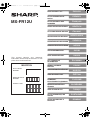 1
1
-
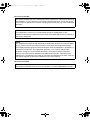 2
2
-
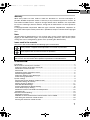 3
3
-
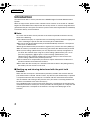 4
4
-
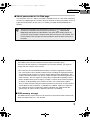 5
5
-
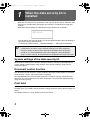 6
6
-
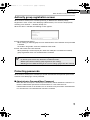 7
7
-
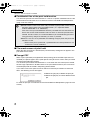 8
8
-
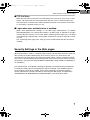 9
9
-
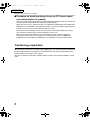 10
10
-
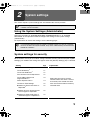 11
11
-
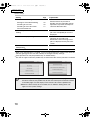 12
12
-
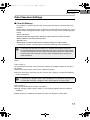 13
13
-
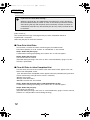 14
14
-
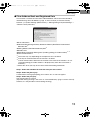 15
15
-
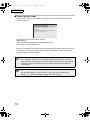 16
16
-
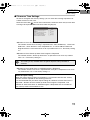 17
17
-
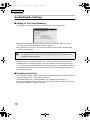 18
18
-
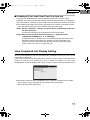 19
19
-
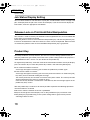 20
20
-
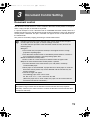 21
21
-
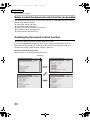 22
22
-
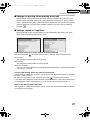 23
23
-
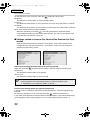 24
24
-
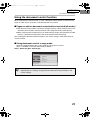 25
25
-
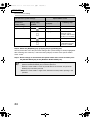 26
26
-
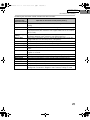 27
27
-
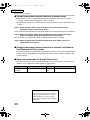 28
28
-
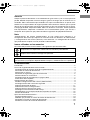 29
29
-
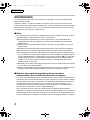 30
30
-
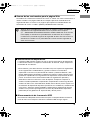 31
31
-
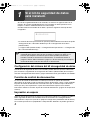 32
32
-
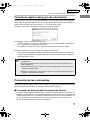 33
33
-
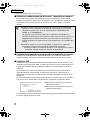 34
34
-
 35
35
-
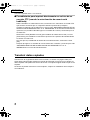 36
36
-
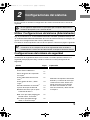 37
37
-
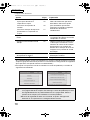 38
38
-
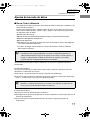 39
39
-
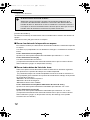 40
40
-
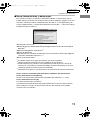 41
41
-
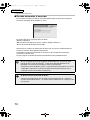 42
42
-
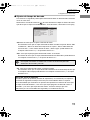 43
43
-
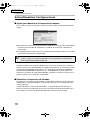 44
44
-
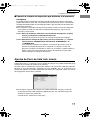 45
45
-
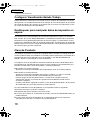 46
46
-
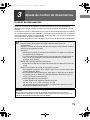 47
47
-
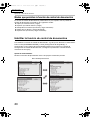 48
48
-
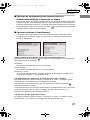 49
49
-
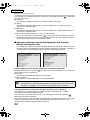 50
50
-
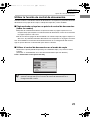 51
51
-
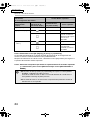 52
52
-
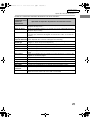 53
53
-
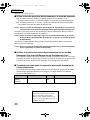 54
54
-
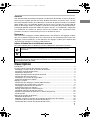 55
55
-
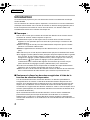 56
56
-
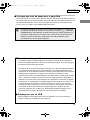 57
57
-
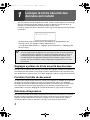 58
58
-
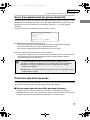 59
59
-
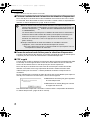 60
60
-
 61
61
-
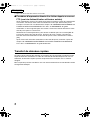 62
62
-
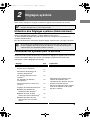 63
63
-
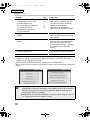 64
64
-
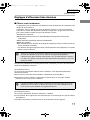 65
65
-
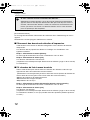 66
66
-
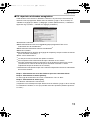 67
67
-
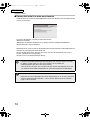 68
68
-
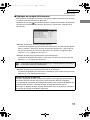 69
69
-
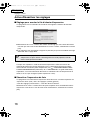 70
70
-
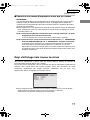 71
71
-
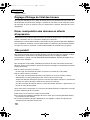 72
72
-
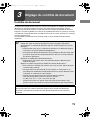 73
73
-
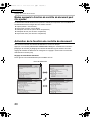 74
74
-
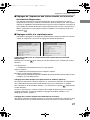 75
75
-
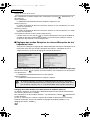 76
76
-
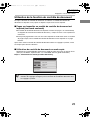 77
77
-
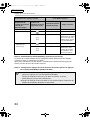 78
78
-
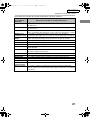 79
79
-
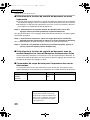 80
80
-
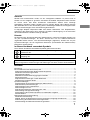 81
81
-
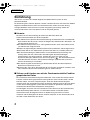 82
82
-
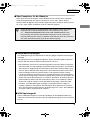 83
83
-
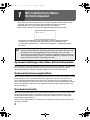 84
84
-
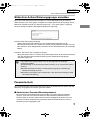 85
85
-
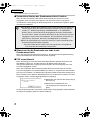 86
86
-
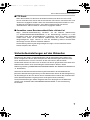 87
87
-
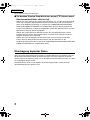 88
88
-
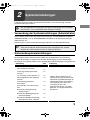 89
89
-
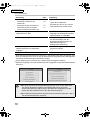 90
90
-
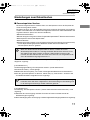 91
91
-
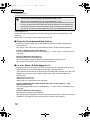 92
92
-
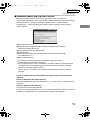 93
93
-
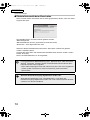 94
94
-
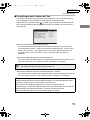 95
95
-
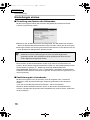 96
96
-
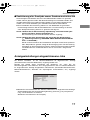 97
97
-
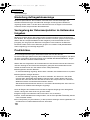 98
98
-
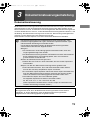 99
99
-
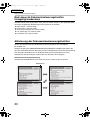 100
100
-
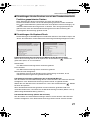 101
101
-
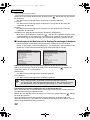 102
102
-
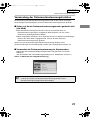 103
103
-
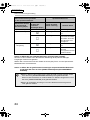 104
104
-
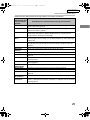 105
105
-
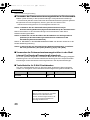 106
106
-
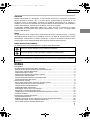 107
107
-
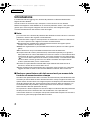 108
108
-
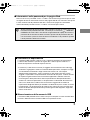 109
109
-
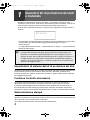 110
110
-
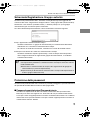 111
111
-
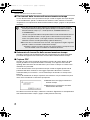 112
112
-
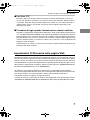 113
113
-
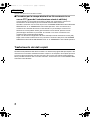 114
114
-
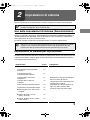 115
115
-
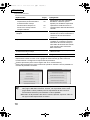 116
116
-
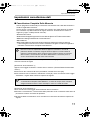 117
117
-
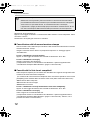 118
118
-
 119
119
-
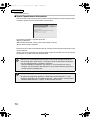 120
120
-
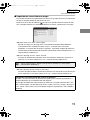 121
121
-
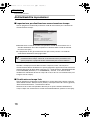 122
122
-
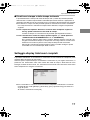 123
123
-
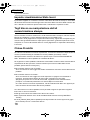 124
124
-
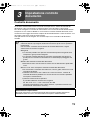 125
125
-
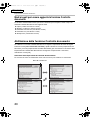 126
126
-
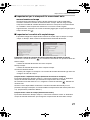 127
127
-
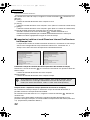 128
128
-
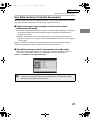 129
129
-
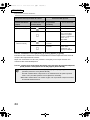 130
130
-
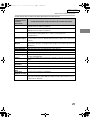 131
131
-
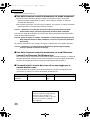 132
132
-
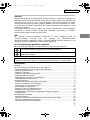 133
133
-
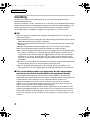 134
134
-
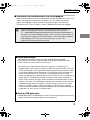 135
135
-
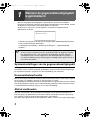 136
136
-
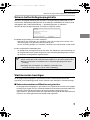 137
137
-
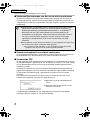 138
138
-
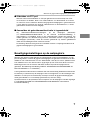 139
139
-
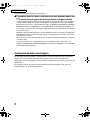 140
140
-
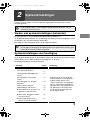 141
141
-
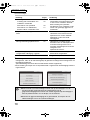 142
142
-
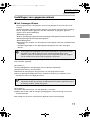 143
143
-
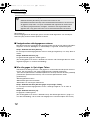 144
144
-
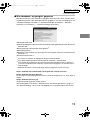 145
145
-
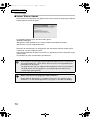 146
146
-
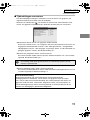 147
147
-
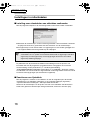 148
148
-
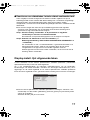 149
149
-
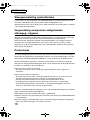 150
150
-
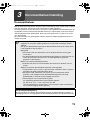 151
151
-
 152
152
-
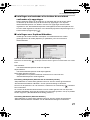 153
153
-
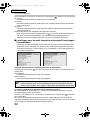 154
154
-
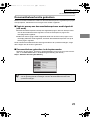 155
155
-
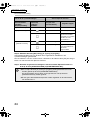 156
156
-
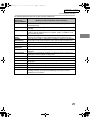 157
157
-
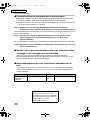 158
158
-
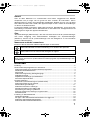 159
159
-
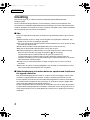 160
160
-
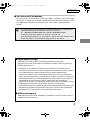 161
161
-
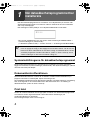 162
162
-
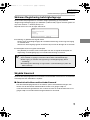 163
163
-
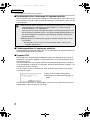 164
164
-
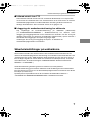 165
165
-
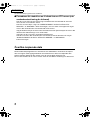 166
166
-
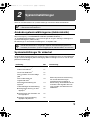 167
167
-
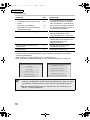 168
168
-
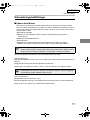 169
169
-
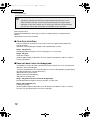 170
170
-
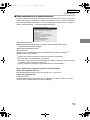 171
171
-
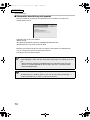 172
172
-
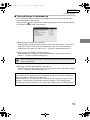 173
173
-
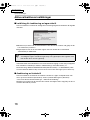 174
174
-
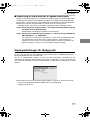 175
175
-
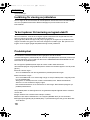 176
176
-
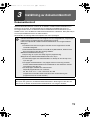 177
177
-
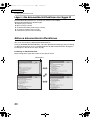 178
178
-
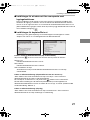 179
179
-
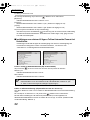 180
180
-
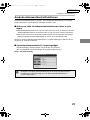 181
181
-
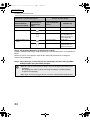 182
182
-
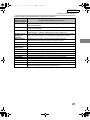 183
183
-
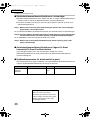 184
184
-
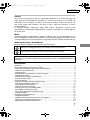 185
185
-
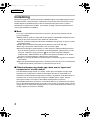 186
186
-
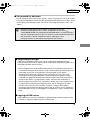 187
187
-
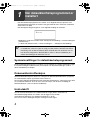 188
188
-
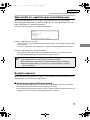 189
189
-
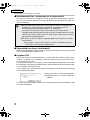 190
190
-
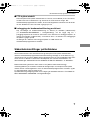 191
191
-
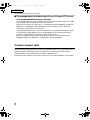 192
192
-
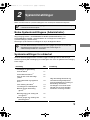 193
193
-
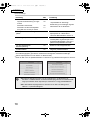 194
194
-
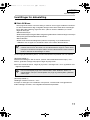 195
195
-
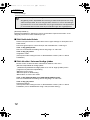 196
196
-
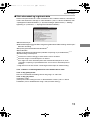 197
197
-
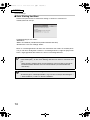 198
198
-
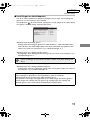 199
199
-
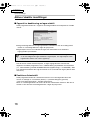 200
200
-
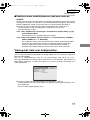 201
201
-
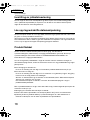 202
202
-
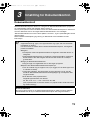 203
203
-
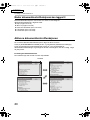 204
204
-
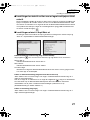 205
205
-
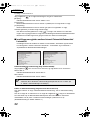 206
206
-
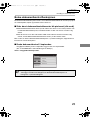 207
207
-
 208
208
-
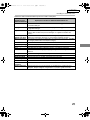 209
209
-
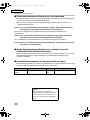 210
210
-
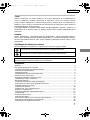 211
211
-
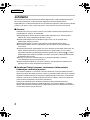 212
212
-
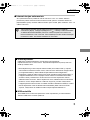 213
213
-
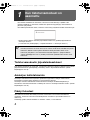 214
214
-
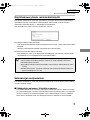 215
215
-
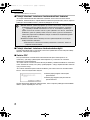 216
216
-
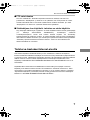 217
217
-
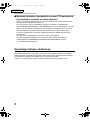 218
218
-
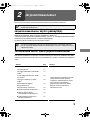 219
219
-
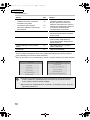 220
220
-
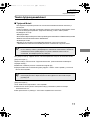 221
221
-
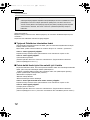 222
222
-
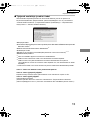 223
223
-
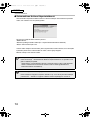 224
224
-
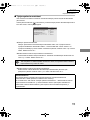 225
225
-
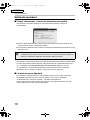 226
226
-
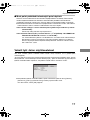 227
227
-
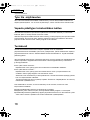 228
228
-
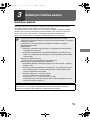 229
229
-
 230
230
-
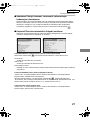 231
231
-
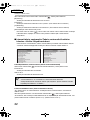 232
232
-
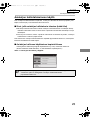 233
233
-
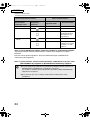 234
234
-
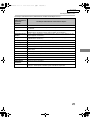 235
235
-
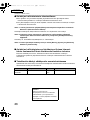 236
236
-
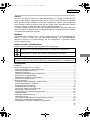 237
237
-
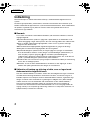 238
238
-
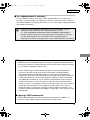 239
239
-
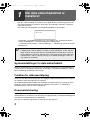 240
240
-
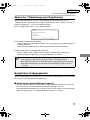 241
241
-
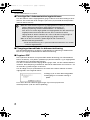 242
242
-
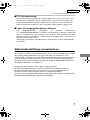 243
243
-
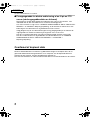 244
244
-
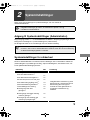 245
245
-
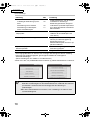 246
246
-
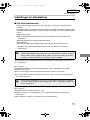 247
247
-
 248
248
-
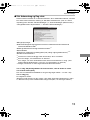 249
249
-
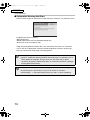 250
250
-
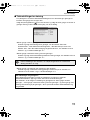 251
251
-
 252
252
-
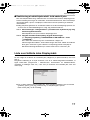 253
253
-
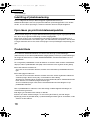 254
254
-
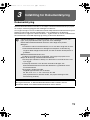 255
255
-
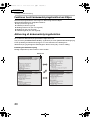 256
256
-
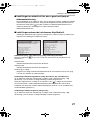 257
257
-
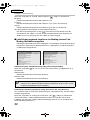 258
258
-
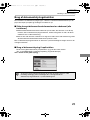 259
259
-
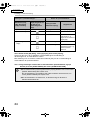 260
260
-
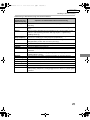 261
261
-
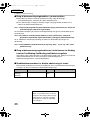 262
262
-
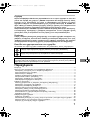 263
263
-
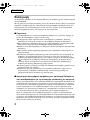 264
264
-
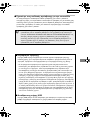 265
265
-
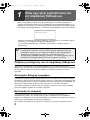 266
266
-
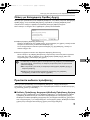 267
267
-
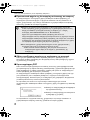 268
268
-
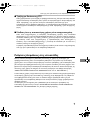 269
269
-
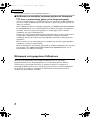 270
270
-
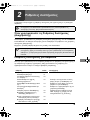 271
271
-
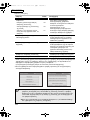 272
272
-
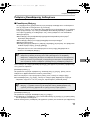 273
273
-
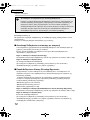 274
274
-
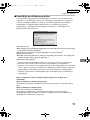 275
275
-
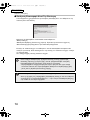 276
276
-
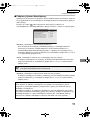 277
277
-
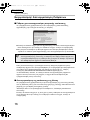 278
278
-
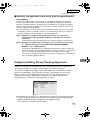 279
279
-
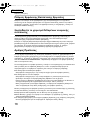 280
280
-
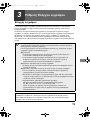 281
281
-
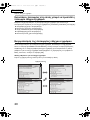 282
282
-
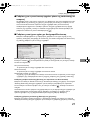 283
283
-
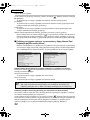 284
284
-
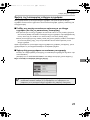 285
285
-
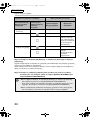 286
286
-
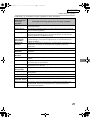 287
287
-
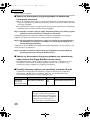 288
288
-
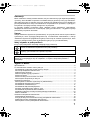 289
289
-
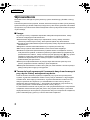 290
290
-
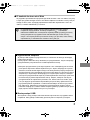 291
291
-
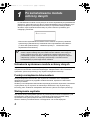 292
292
-
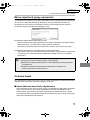 293
293
-
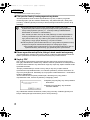 294
294
-
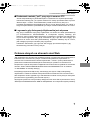 295
295
-
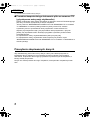 296
296
-
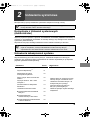 297
297
-
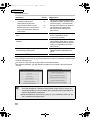 298
298
-
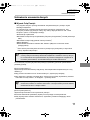 299
299
-
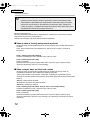 300
300
-
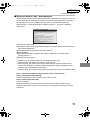 301
301
-
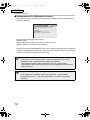 302
302
-
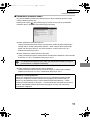 303
303
-
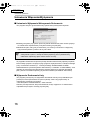 304
304
-
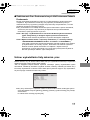 305
305
-
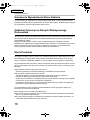 306
306
-
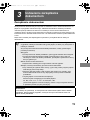 307
307
-
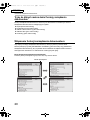 308
308
-
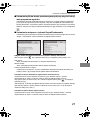 309
309
-
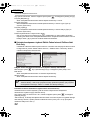 310
310
-
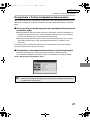 311
311
-
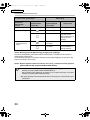 312
312
-
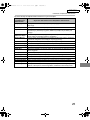 313
313
-
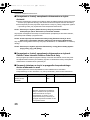 314
314
-
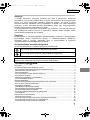 315
315
-
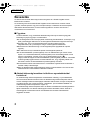 316
316
-
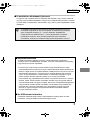 317
317
-
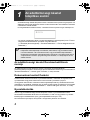 318
318
-
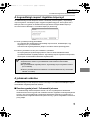 319
319
-
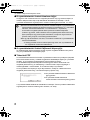 320
320
-
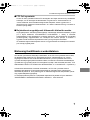 321
321
-
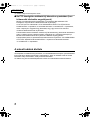 322
322
-
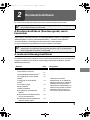 323
323
-
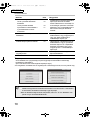 324
324
-
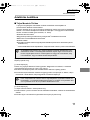 325
325
-
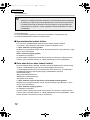 326
326
-
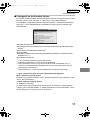 327
327
-
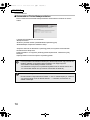 328
328
-
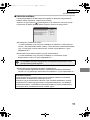 329
329
-
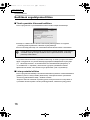 330
330
-
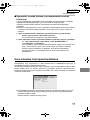 331
331
-
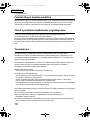 332
332
-
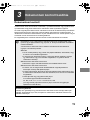 333
333
-
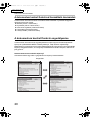 334
334
-
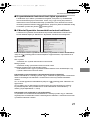 335
335
-
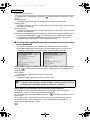 336
336
-
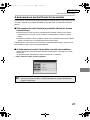 337
337
-
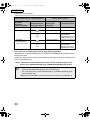 338
338
-
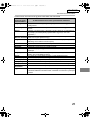 339
339
-
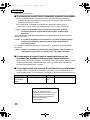 340
340
-
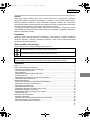 341
341
-
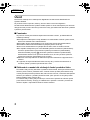 342
342
-
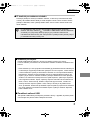 343
343
-
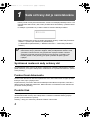 344
344
-
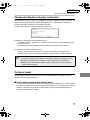 345
345
-
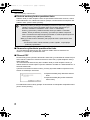 346
346
-
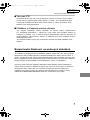 347
347
-
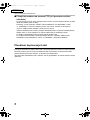 348
348
-
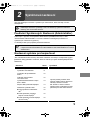 349
349
-
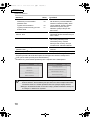 350
350
-
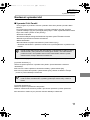 351
351
-
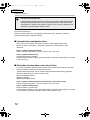 352
352
-
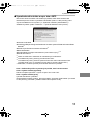 353
353
-
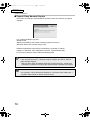 354
354
-
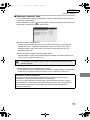 355
355
-
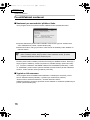 356
356
-
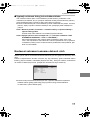 357
357
-
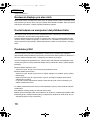 358
358
-
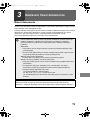 359
359
-
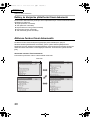 360
360
-
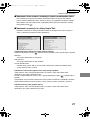 361
361
-
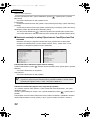 362
362
-
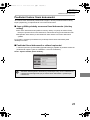 363
363
-
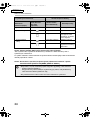 364
364
-
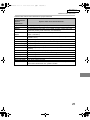 365
365
-
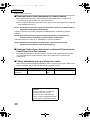 366
366
-
 367
367
-
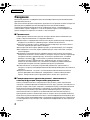 368
368
-
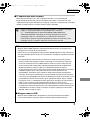 369
369
-
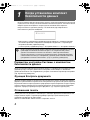 370
370
-
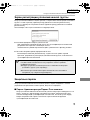 371
371
-
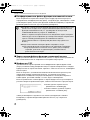 372
372
-
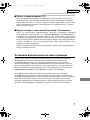 373
373
-
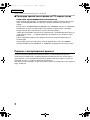 374
374
-
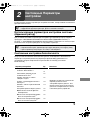 375
375
-
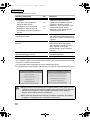 376
376
-
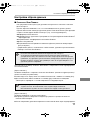 377
377
-
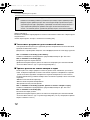 378
378
-
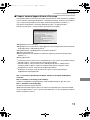 379
379
-
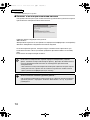 380
380
-
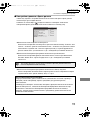 381
381
-
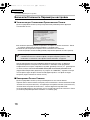 382
382
-
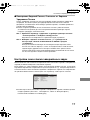 383
383
-
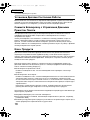 384
384
-
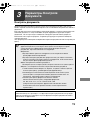 385
385
-
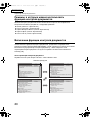 386
386
-
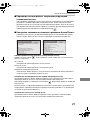 387
387
-
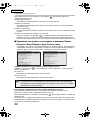 388
388
-
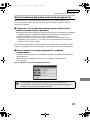 389
389
-
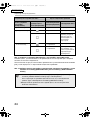 390
390
-
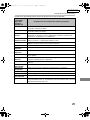 391
391
-
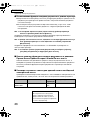 392
392
-
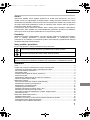 393
393
-
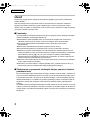 394
394
-
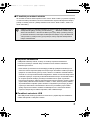 395
395
-
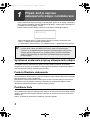 396
396
-
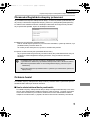 397
397
-
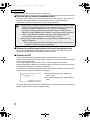 398
398
-
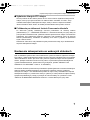 399
399
-
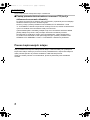 400
400
-
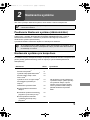 401
401
-
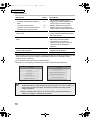 402
402
-
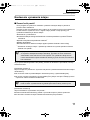 403
403
-
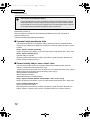 404
404
-
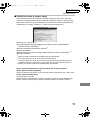 405
405
-
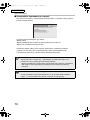 406
406
-
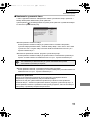 407
407
-
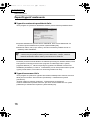 408
408
-
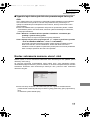 409
409
-
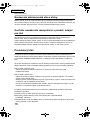 410
410
-
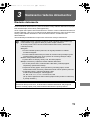 411
411
-
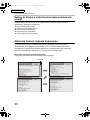 412
412
-
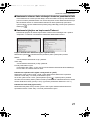 413
413
-
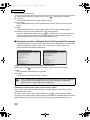 414
414
-
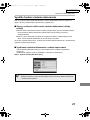 415
415
-
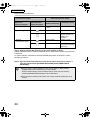 416
416
-
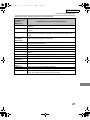 417
417
-
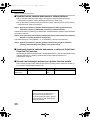 418
418
-
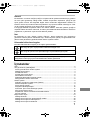 419
419
-
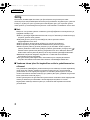 420
420
-
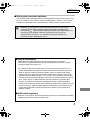 421
421
-
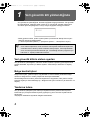 422
422
-
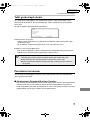 423
423
-
 424
424
-
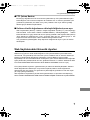 425
425
-
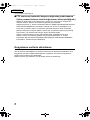 426
426
-
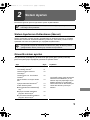 427
427
-
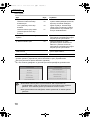 428
428
-
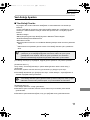 429
429
-
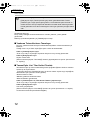 430
430
-
 431
431
-
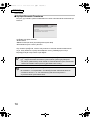 432
432
-
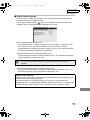 433
433
-
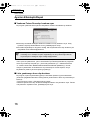 434
434
-
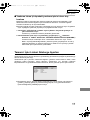 435
435
-
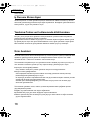 436
436
-
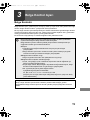 437
437
-
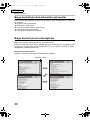 438
438
-
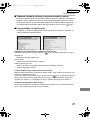 439
439
-
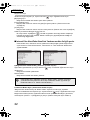 440
440
-
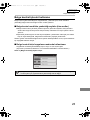 441
441
-
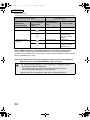 442
442
-
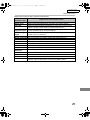 443
443
-
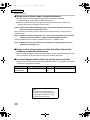 444
444
-
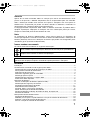 445
445
-
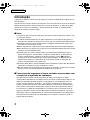 446
446
-
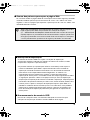 447
447
-
 448
448
-
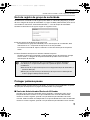 449
449
-
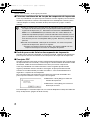 450
450
-
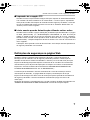 451
451
-
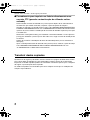 452
452
-
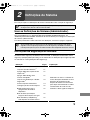 453
453
-
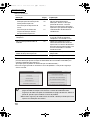 454
454
-
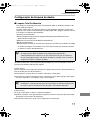 455
455
-
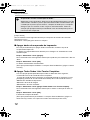 456
456
-
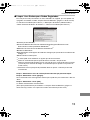 457
457
-
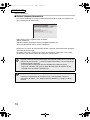 458
458
-
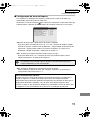 459
459
-
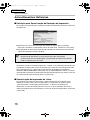 460
460
-
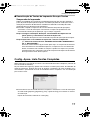 461
461
-
 462
462
-
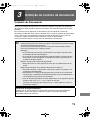 463
463
-
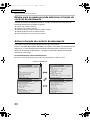 464
464
-
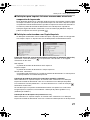 465
465
-
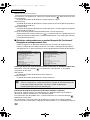 466
466
-
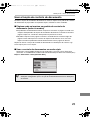 467
467
-
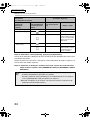 468
468
-
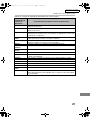 469
469
-
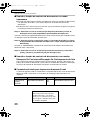 470
470
-
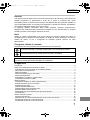 471
471
-
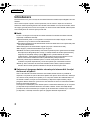 472
472
-
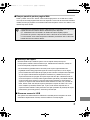 473
473
-
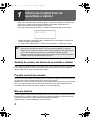 474
474
-
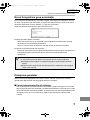 475
475
-
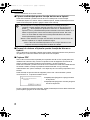 476
476
-
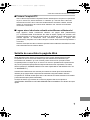 477
477
-
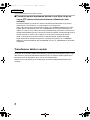 478
478
-
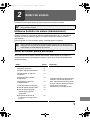 479
479
-
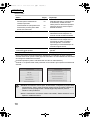 480
480
-
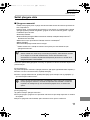 481
481
-
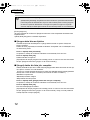 482
482
-
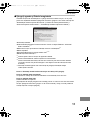 483
483
-
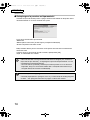 484
484
-
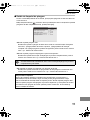 485
485
-
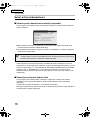 486
486
-
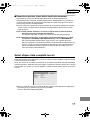 487
487
-
 488
488
-
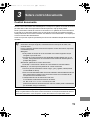 489
489
-
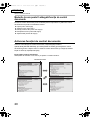 490
490
-
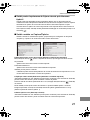 491
491
-
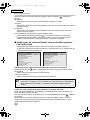 492
492
-
 493
493
-
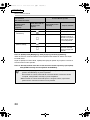 494
494
-
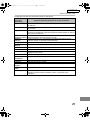 495
495
-
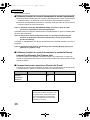 496
496
-
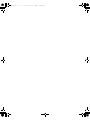 497
497
-
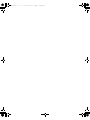 498
498
-
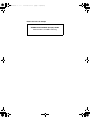 499
499
-
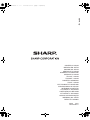 500
500
Sharp MX-C310 Instrukcja obsługi
- Kategoria
- Wielofunkcyjne
- Typ
- Instrukcja obsługi
w innych językach
- čeština: Sharp MX-C310 Operativní instrukce
- español: Sharp MX-C310 Instrucciones de operación
- italiano: Sharp MX-C310 Istruzioni per l'uso
- Deutsch: Sharp MX-C310 Bedienungsanleitung
- slovenčina: Sharp MX-C310 Návod na používanie
- svenska: Sharp MX-C310 Bruksanvisningar
- português: Sharp MX-C310 Instruções de operação
- français: Sharp MX-C310 Mode d'emploi
- Türkçe: Sharp MX-C310 Kullanma talimatları
- English: Sharp MX-C310 Operating instructions
- dansk: Sharp MX-C310 Betjeningsvejledning
- suomi: Sharp MX-C310 Käyttö ohjeet
- Nederlands: Sharp MX-C310 Handleiding
- română: Sharp MX-C310 Instrucțiuni de utilizare